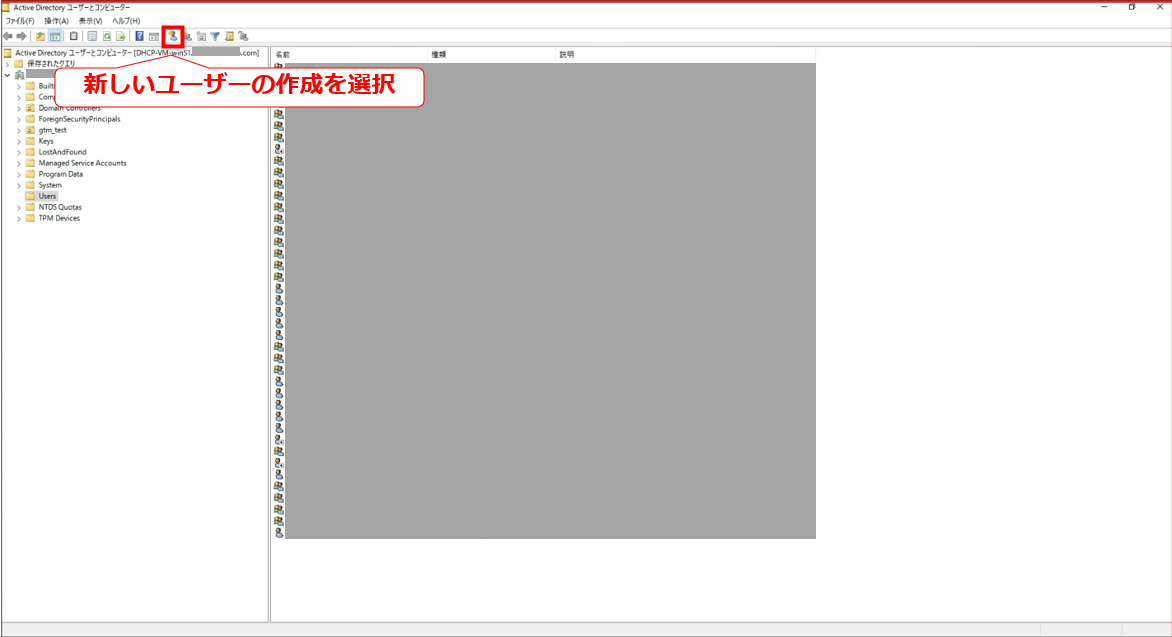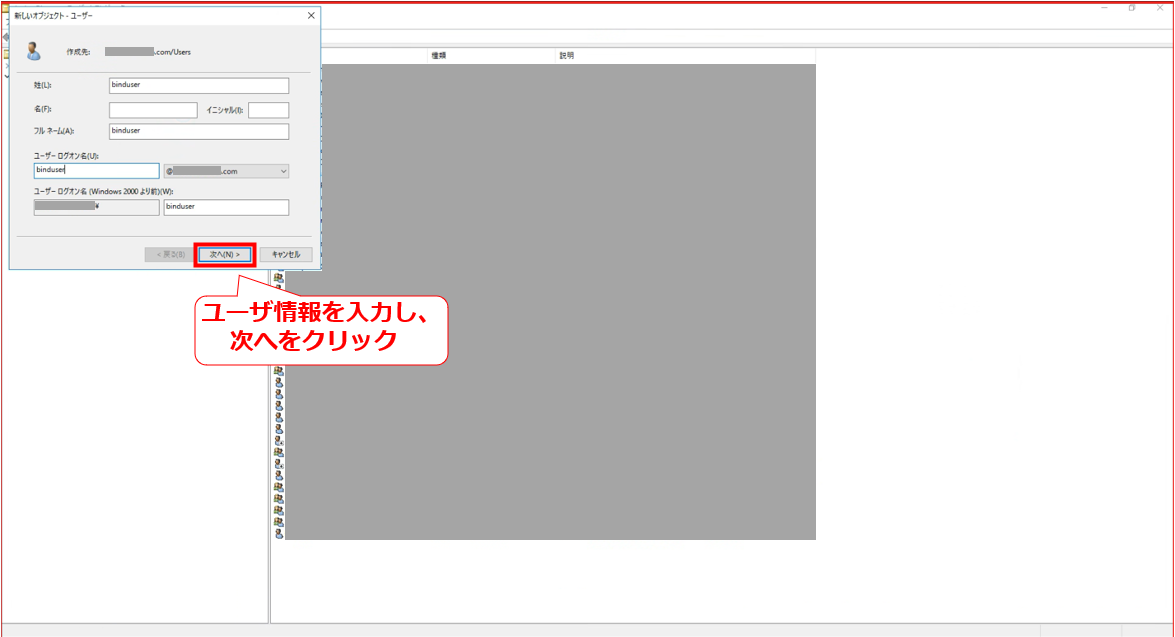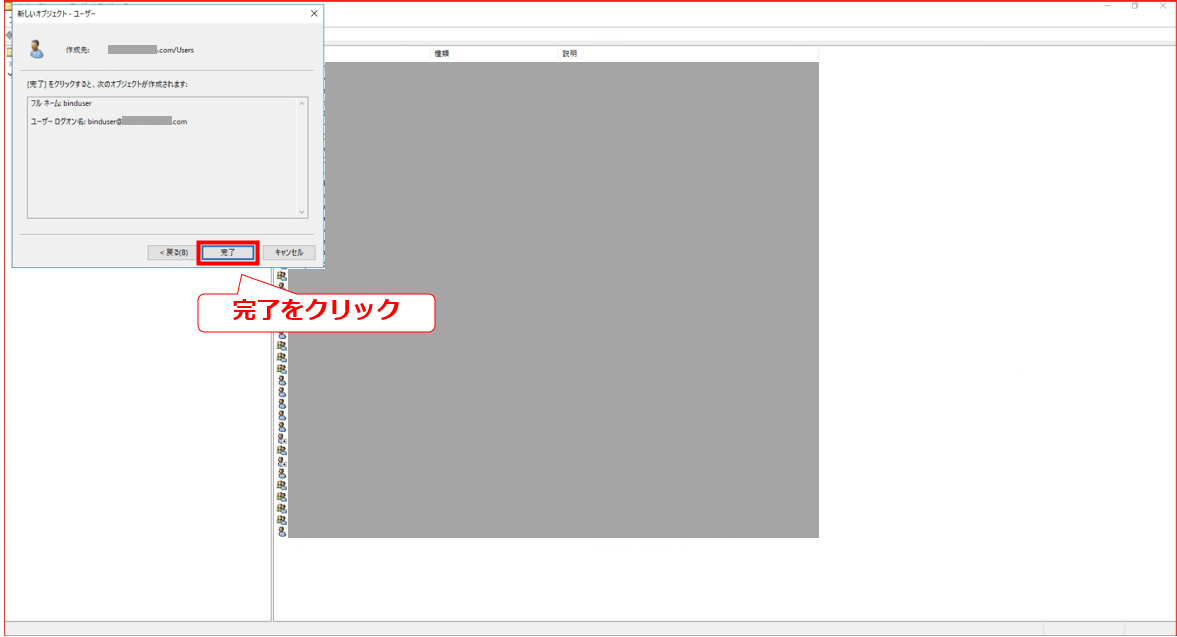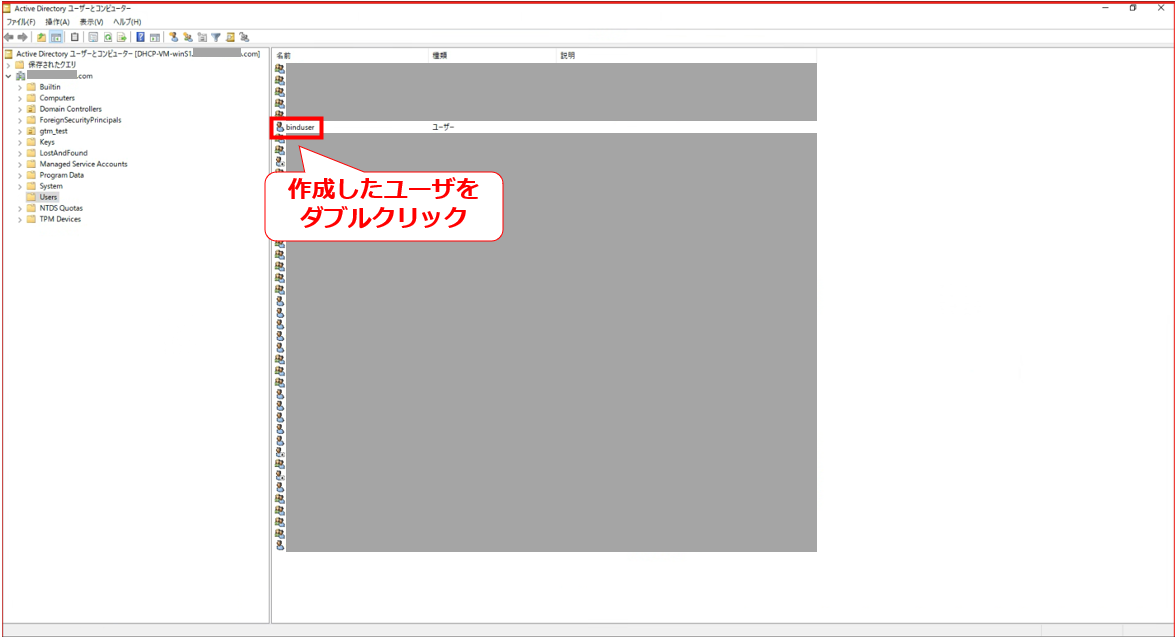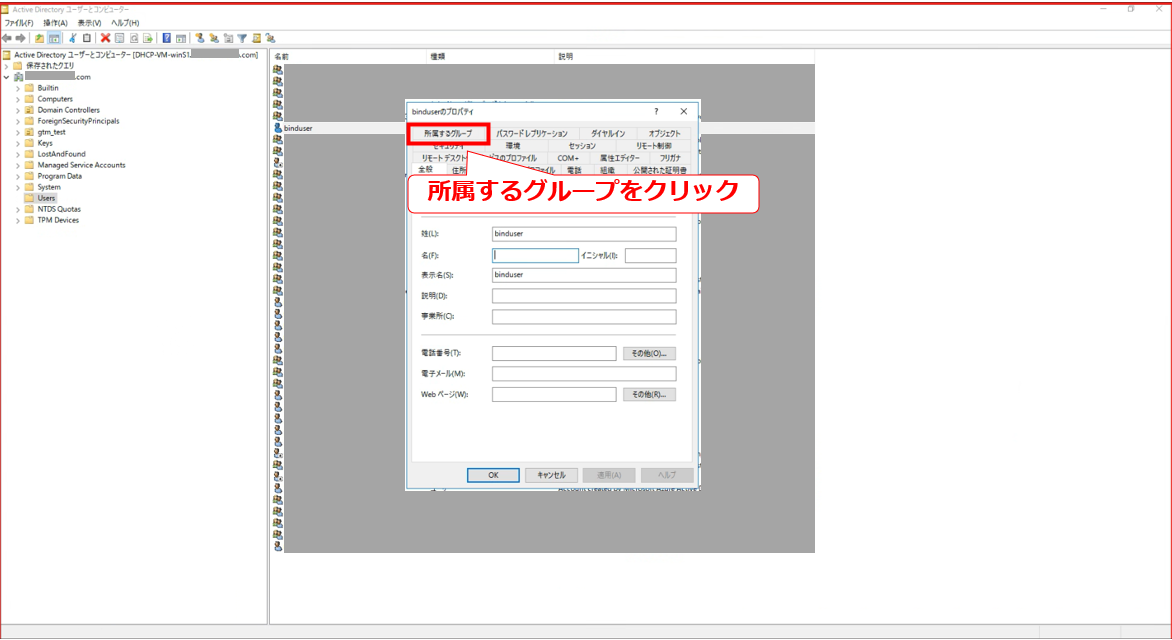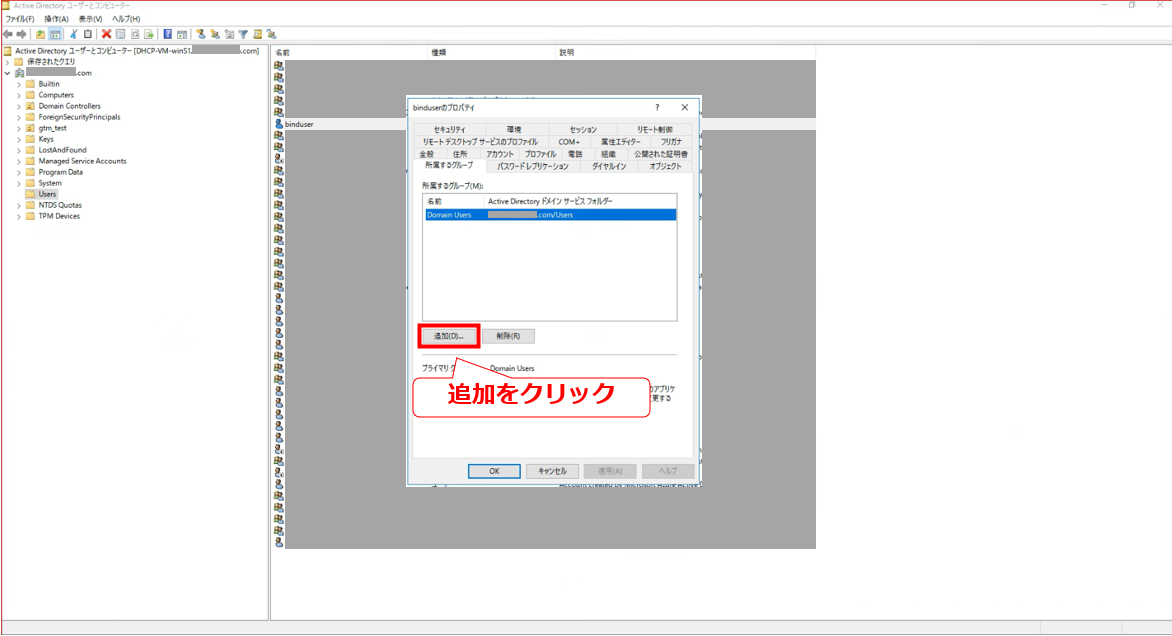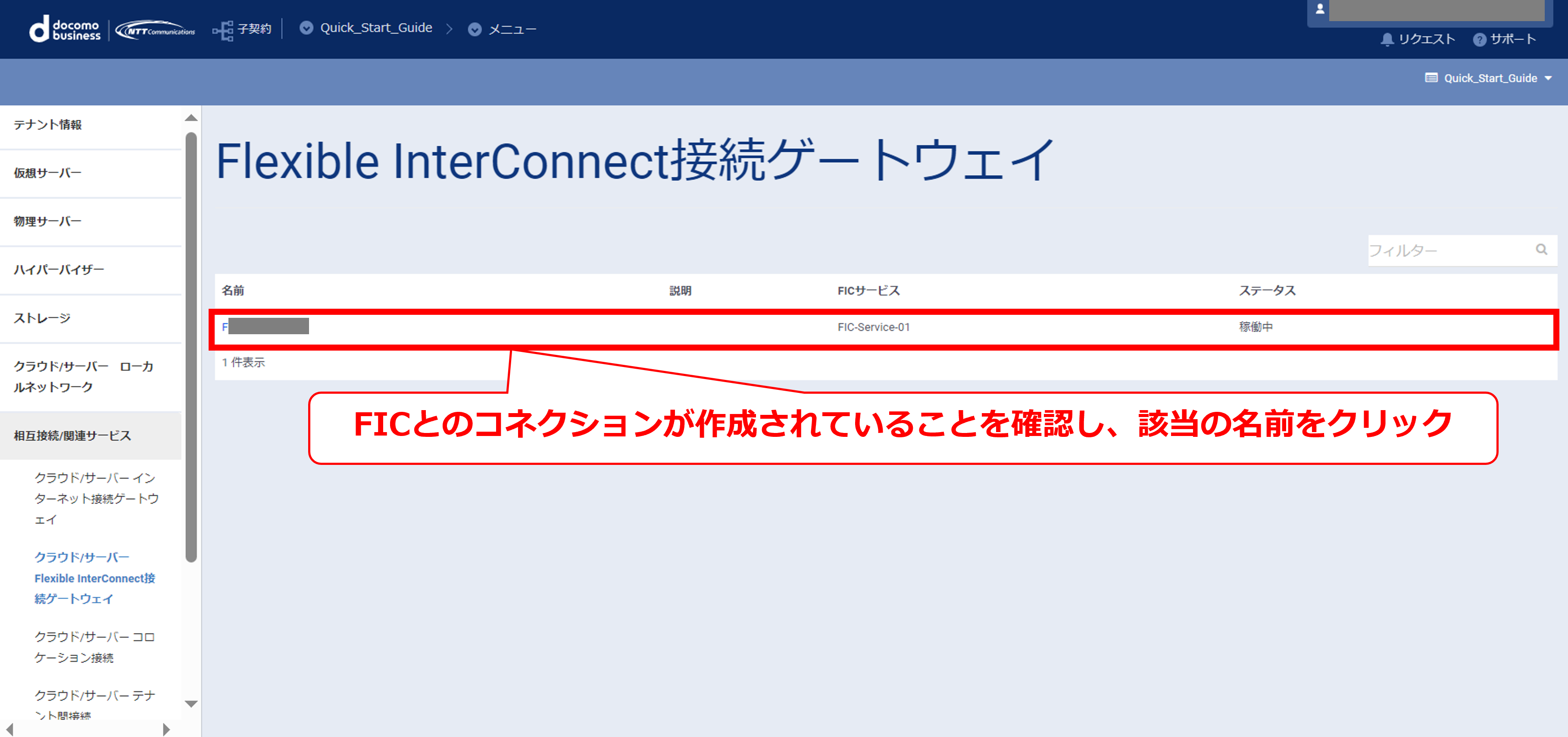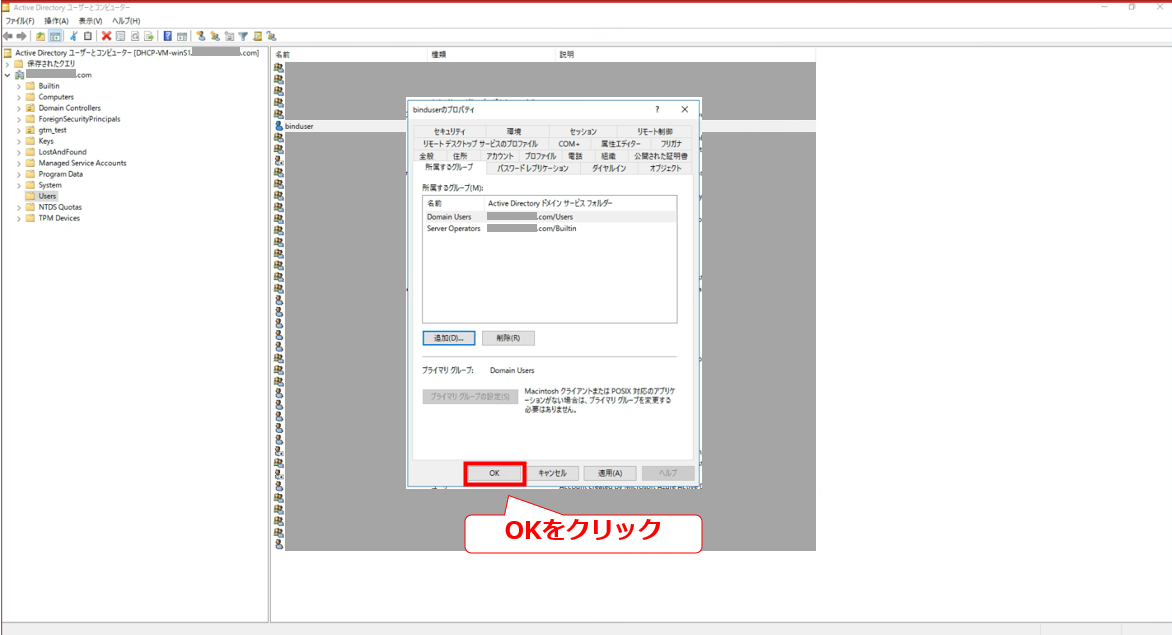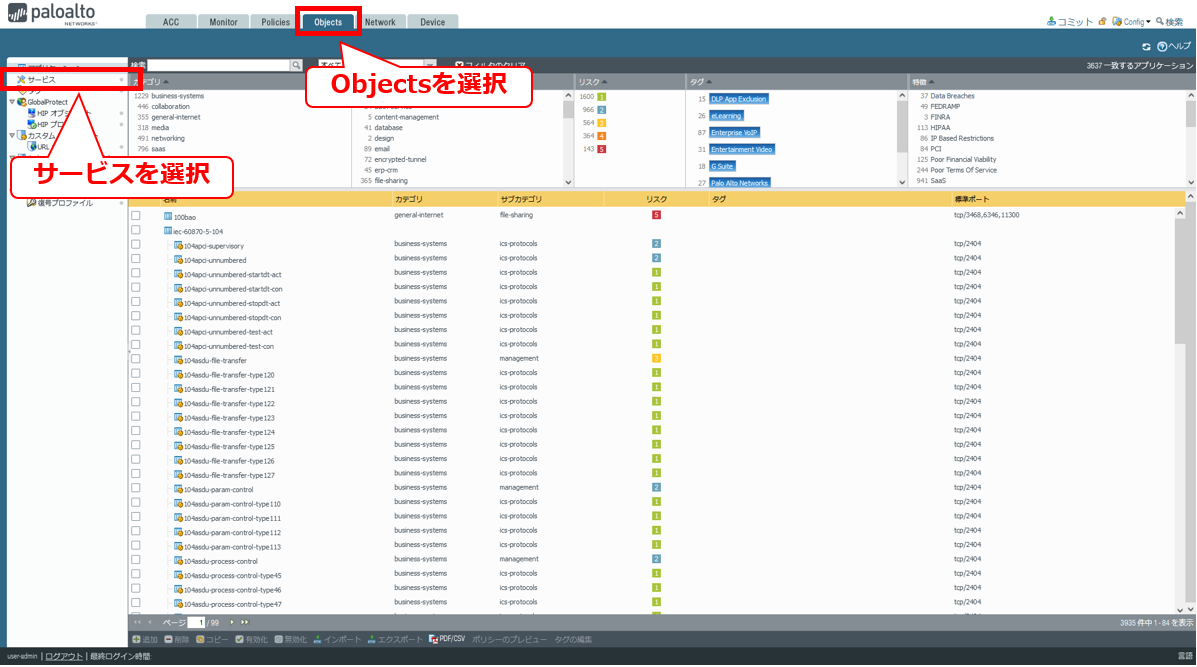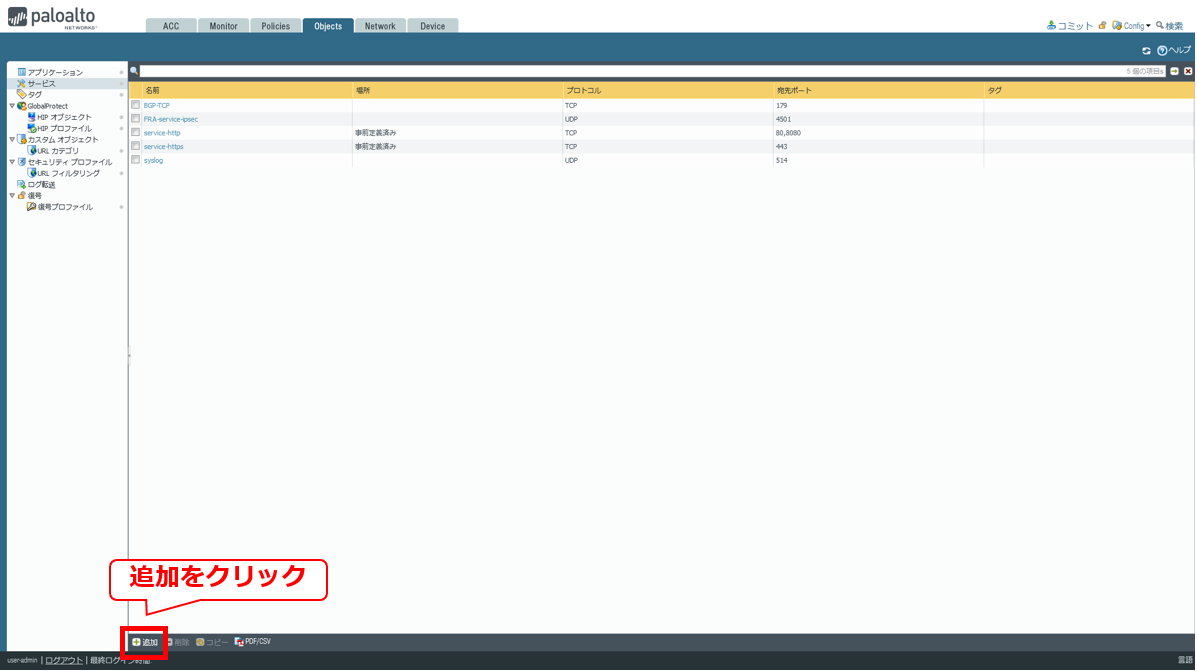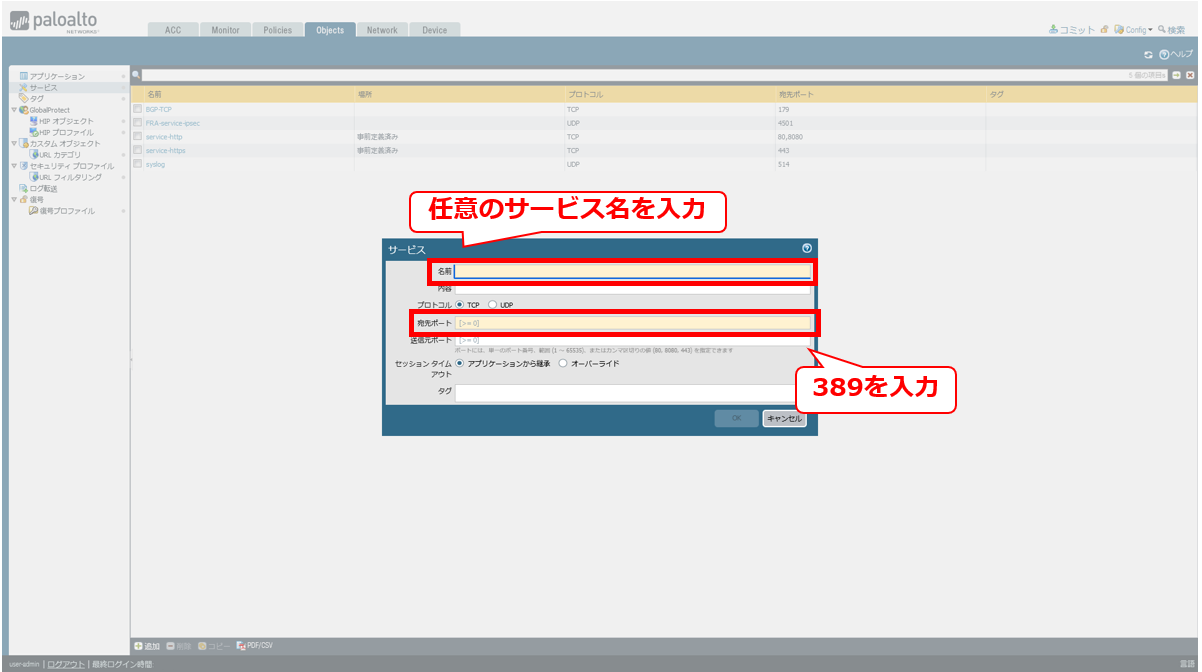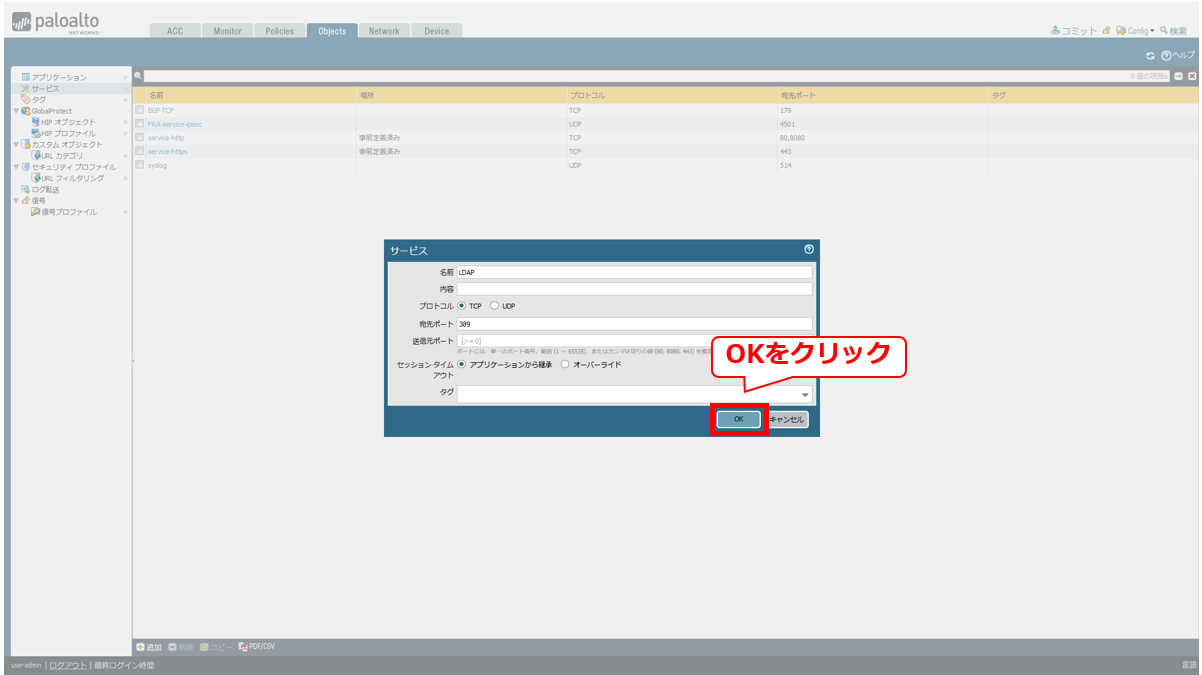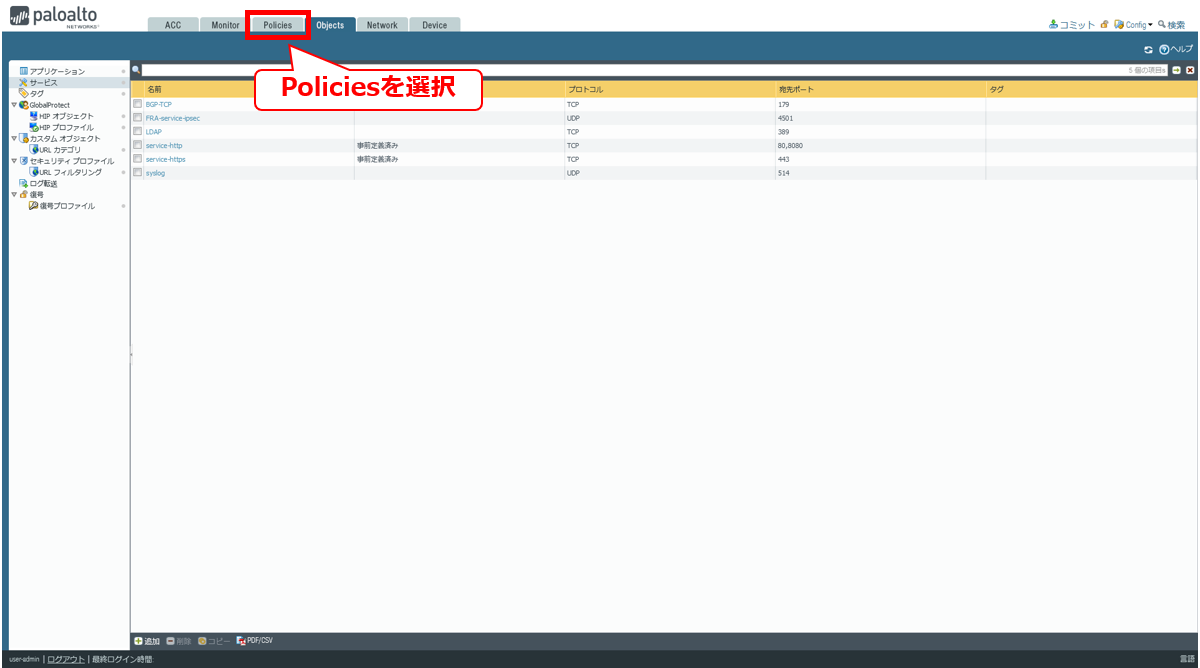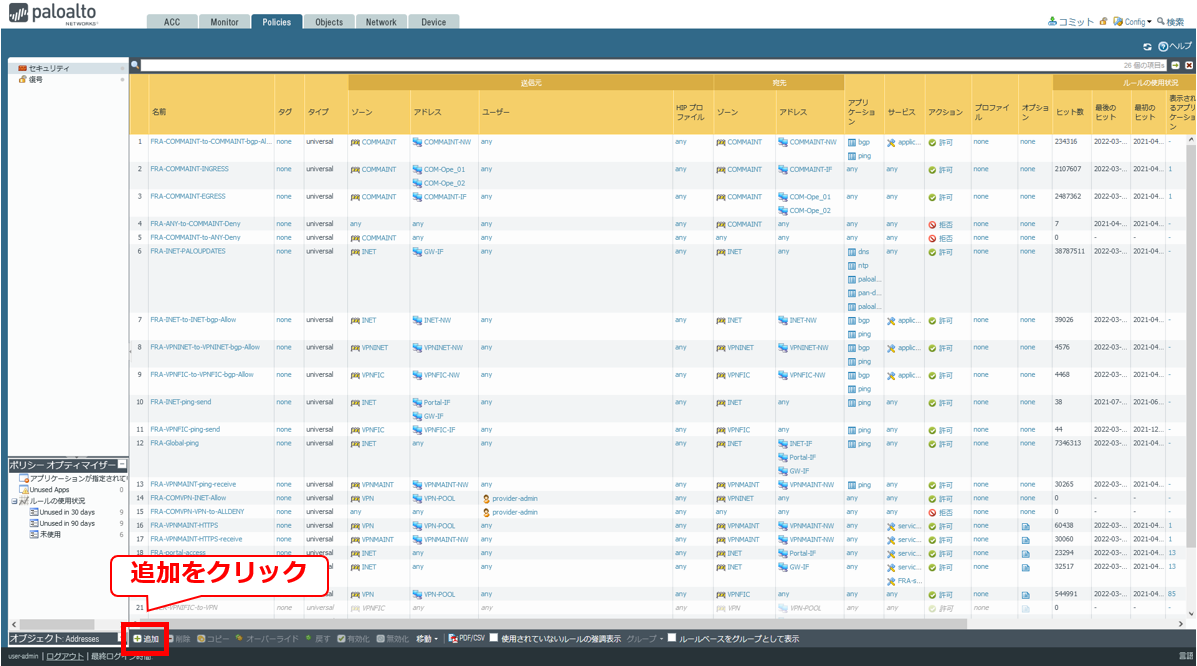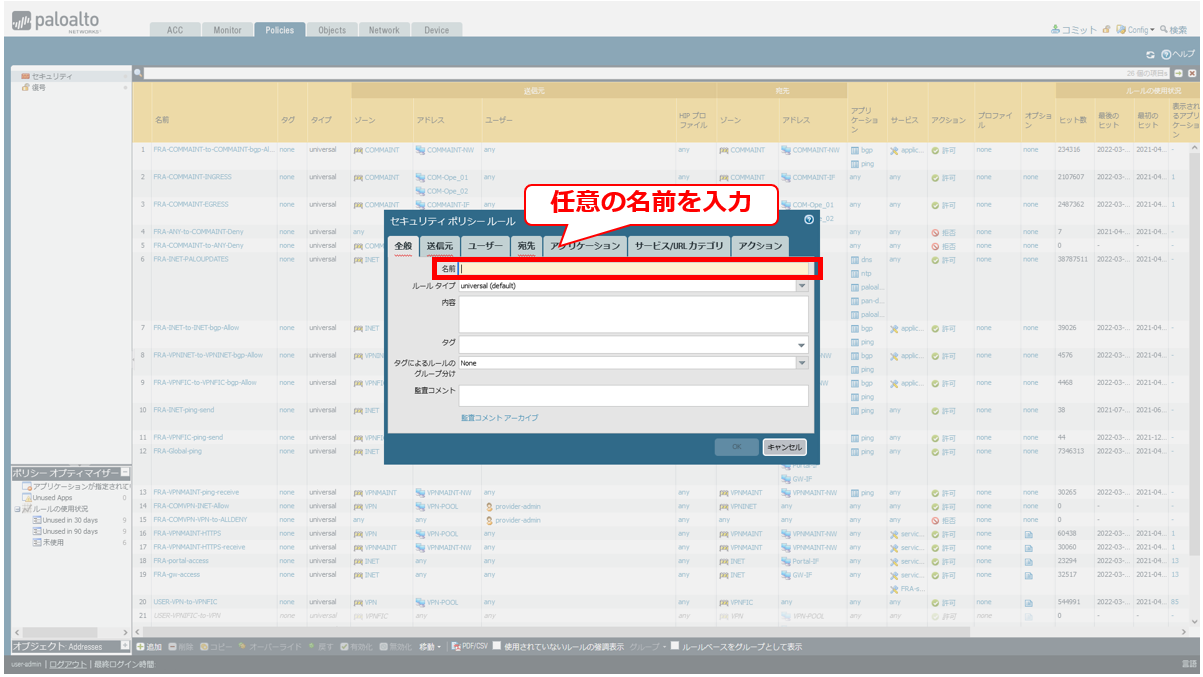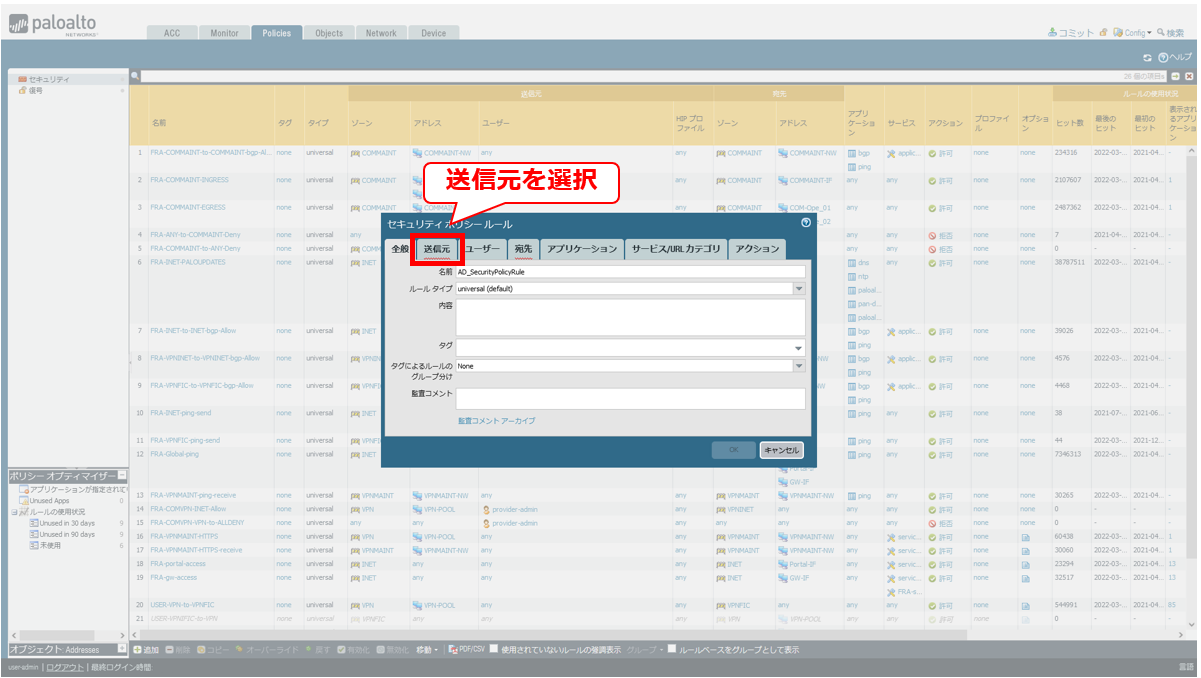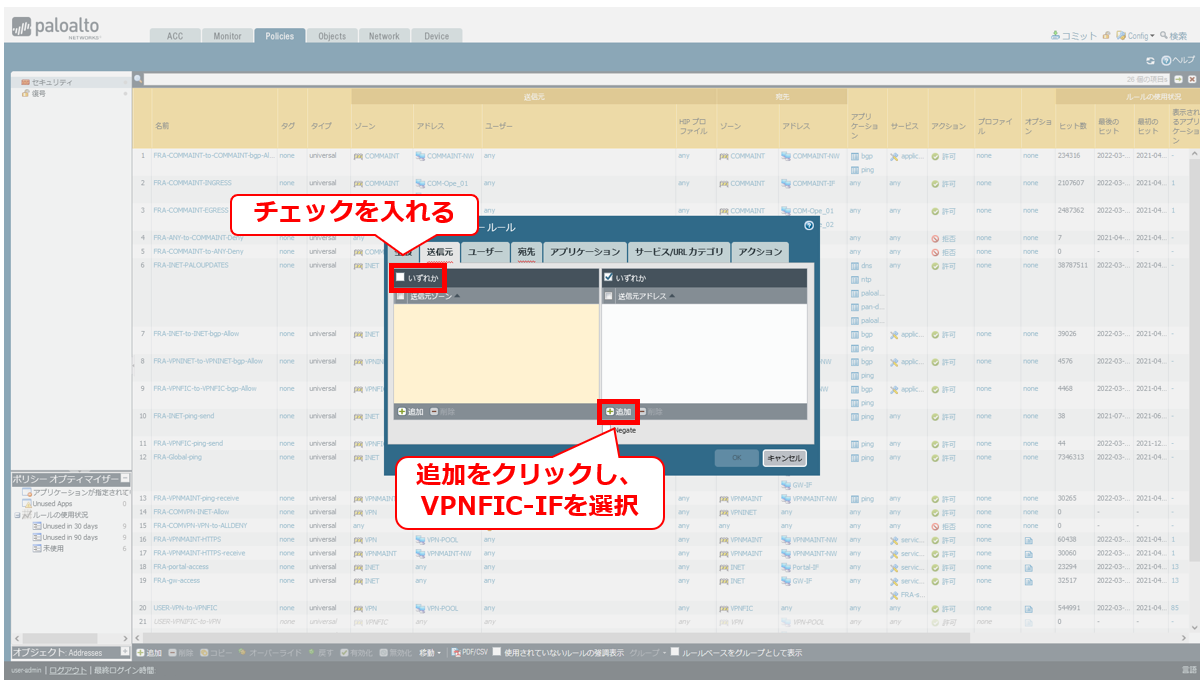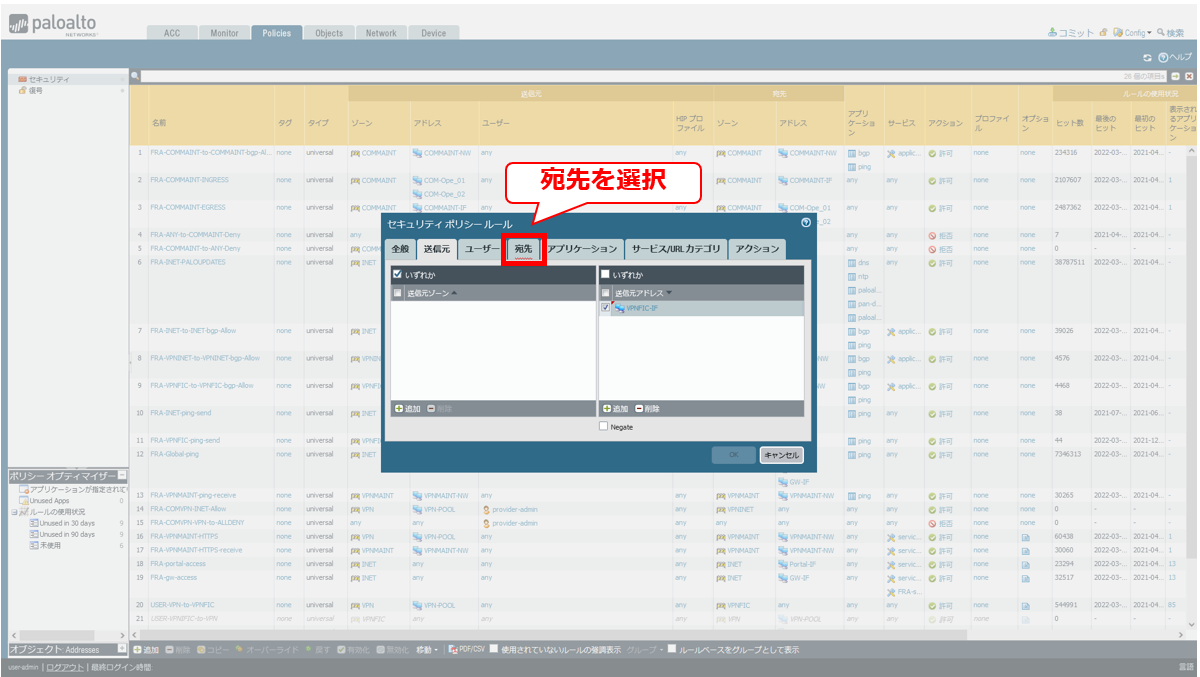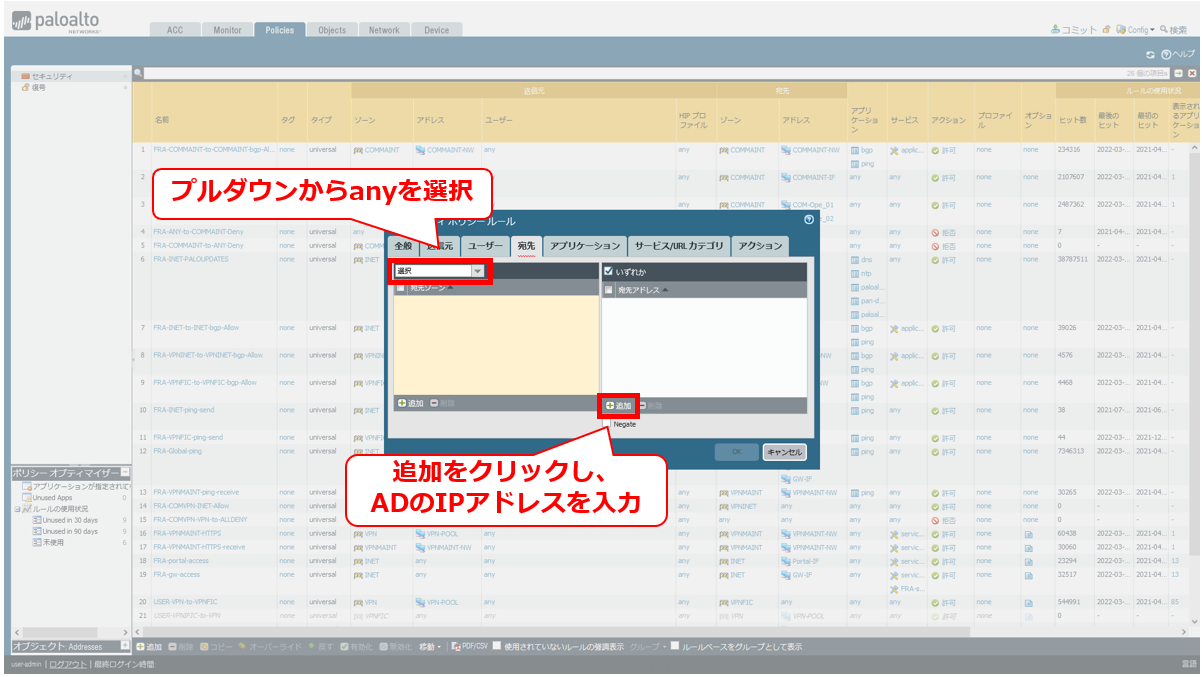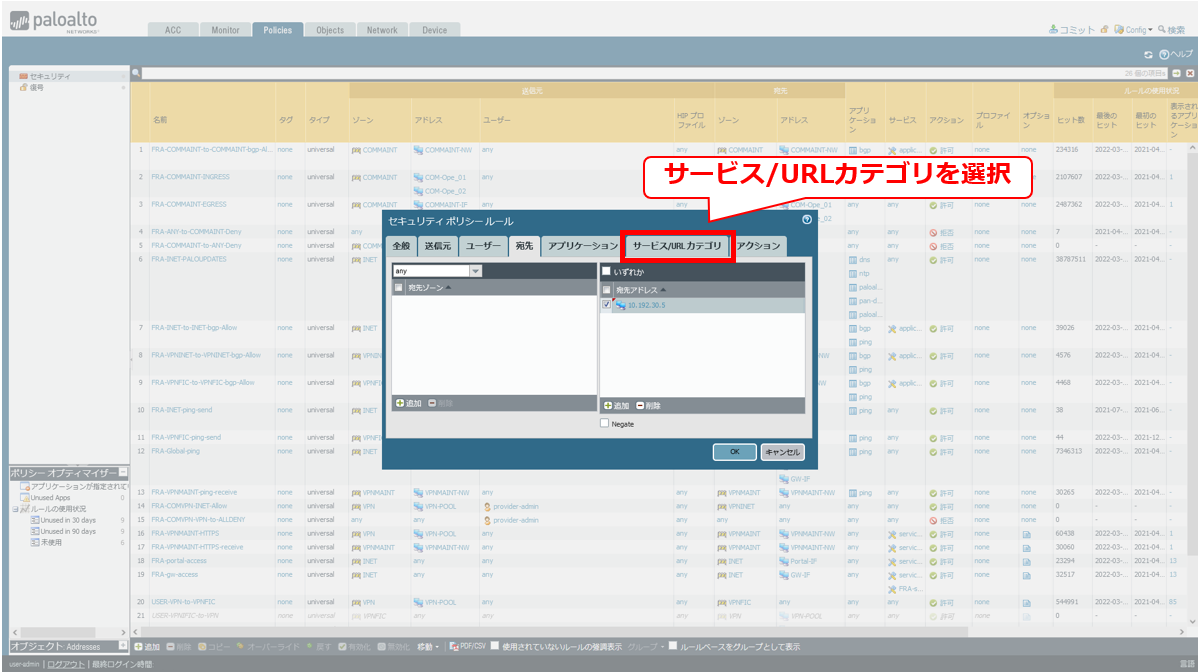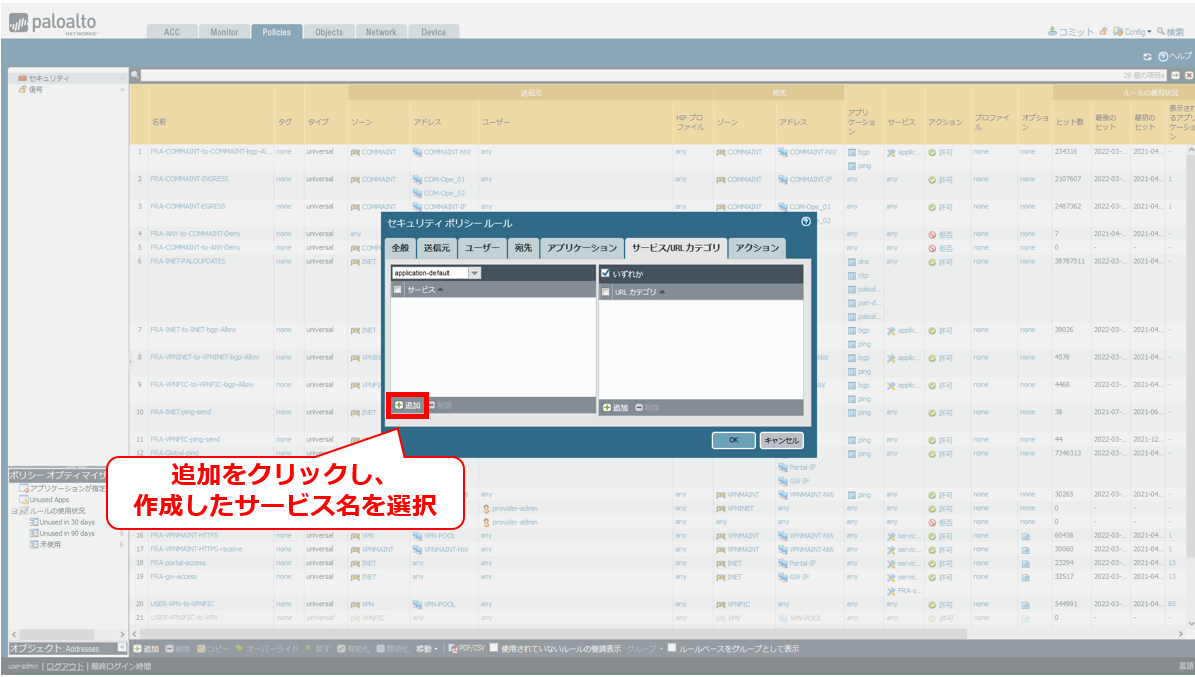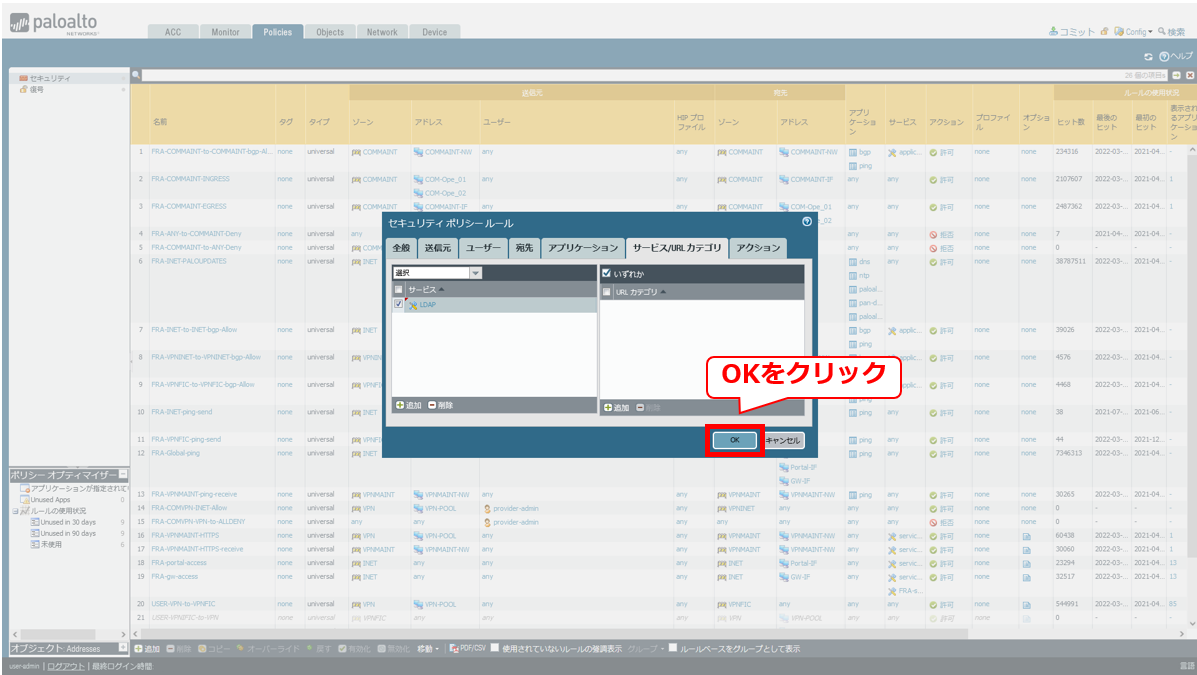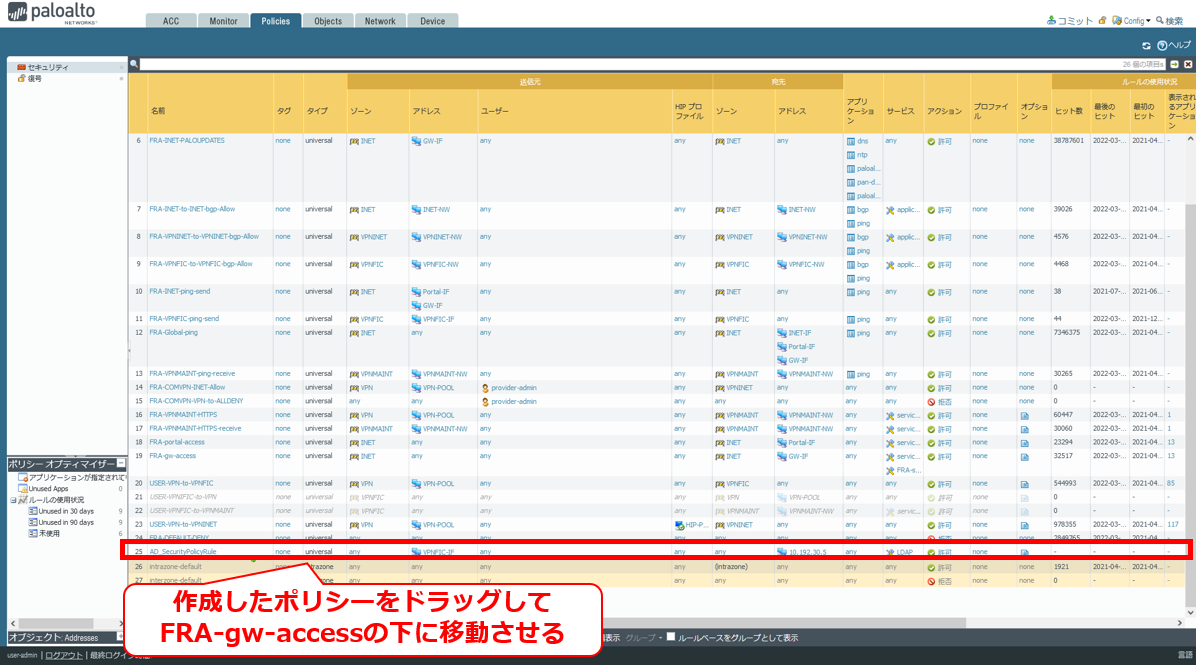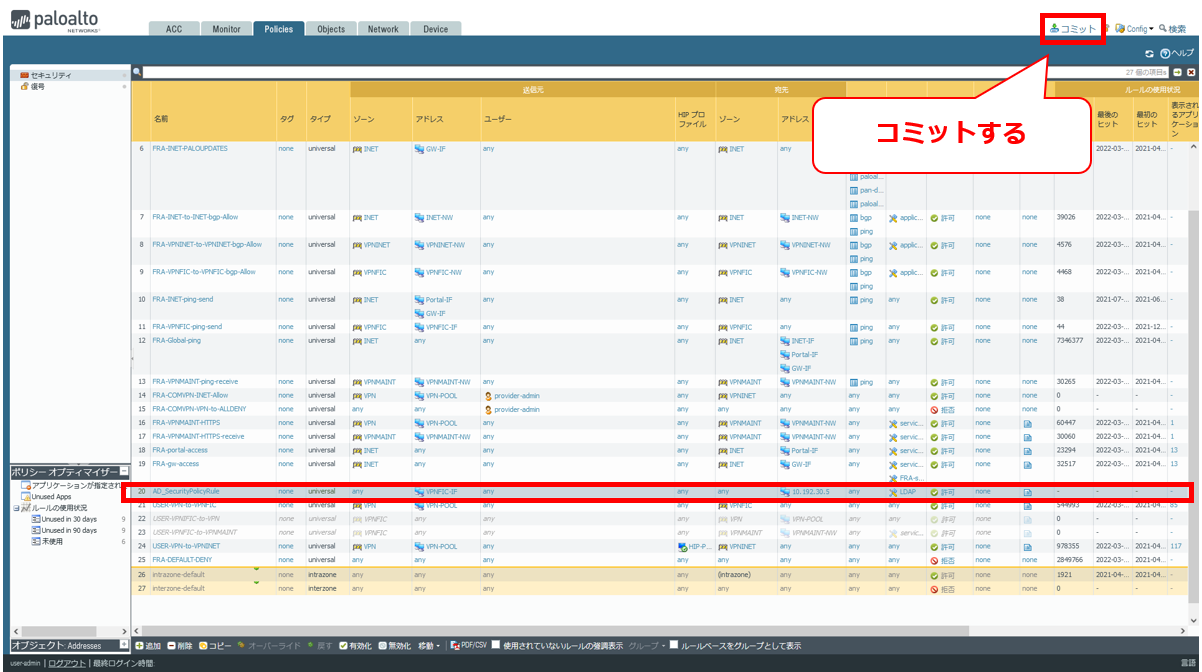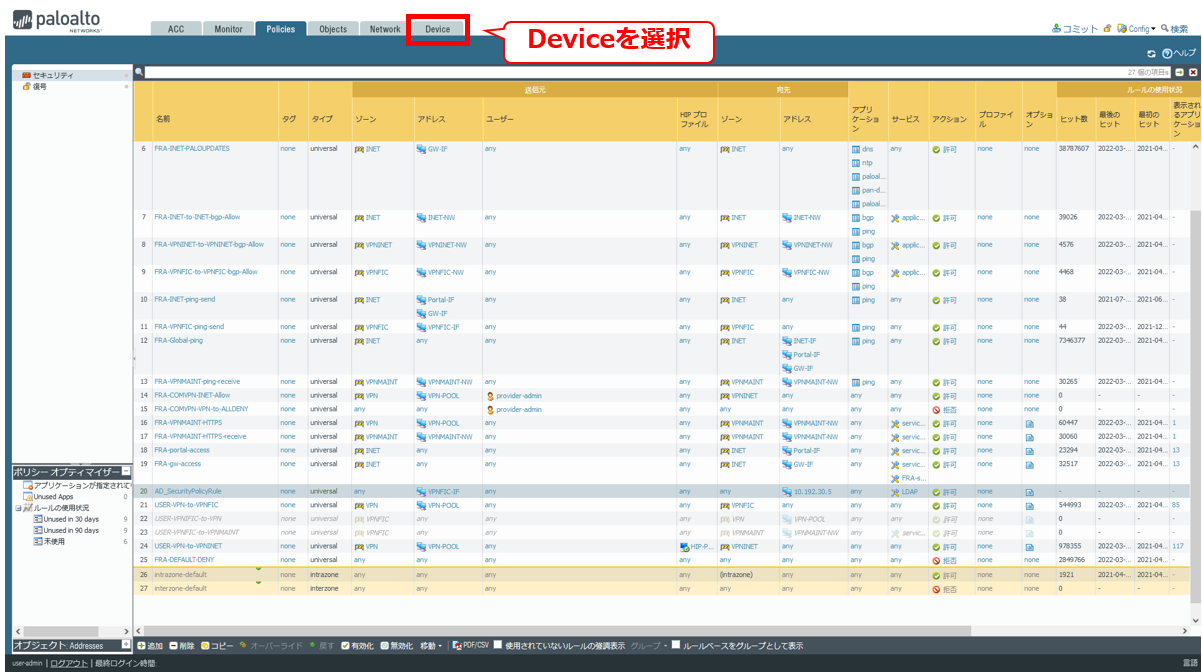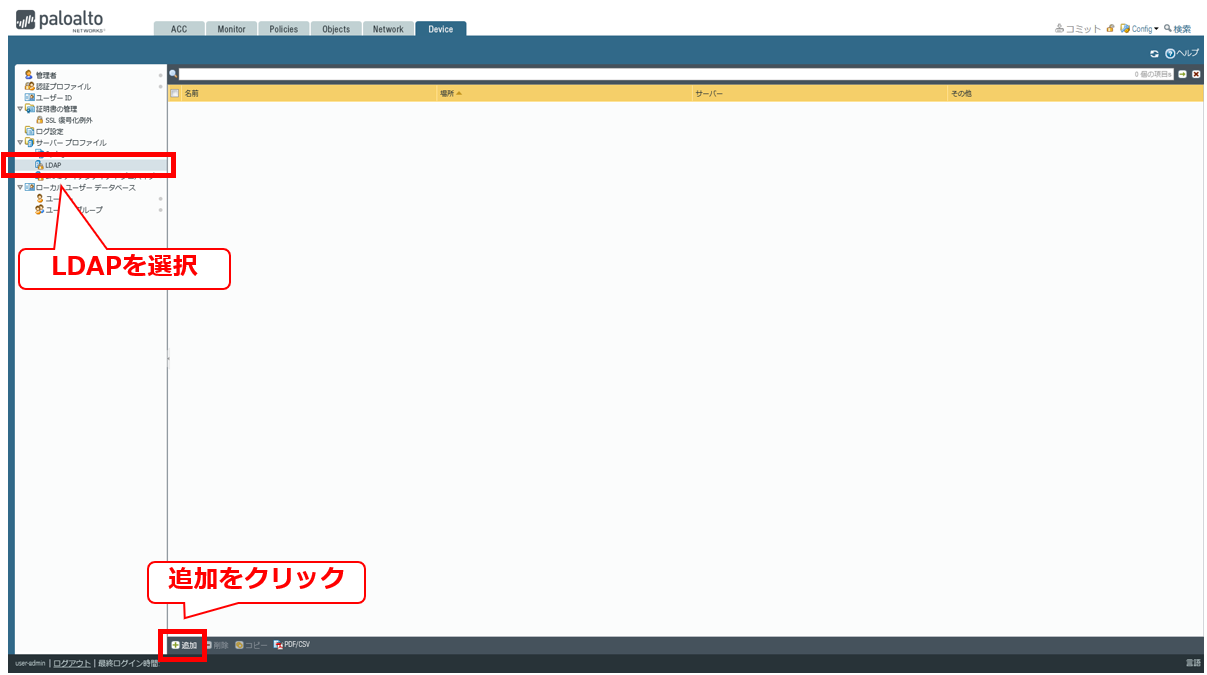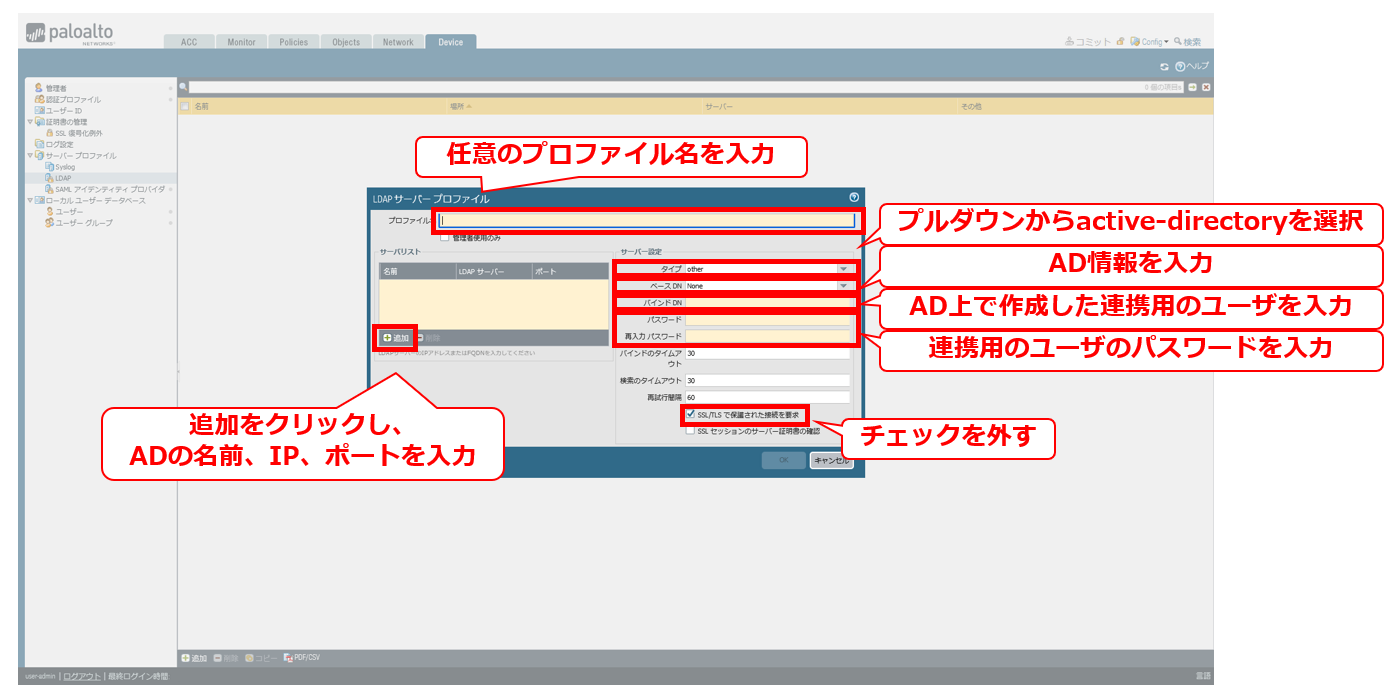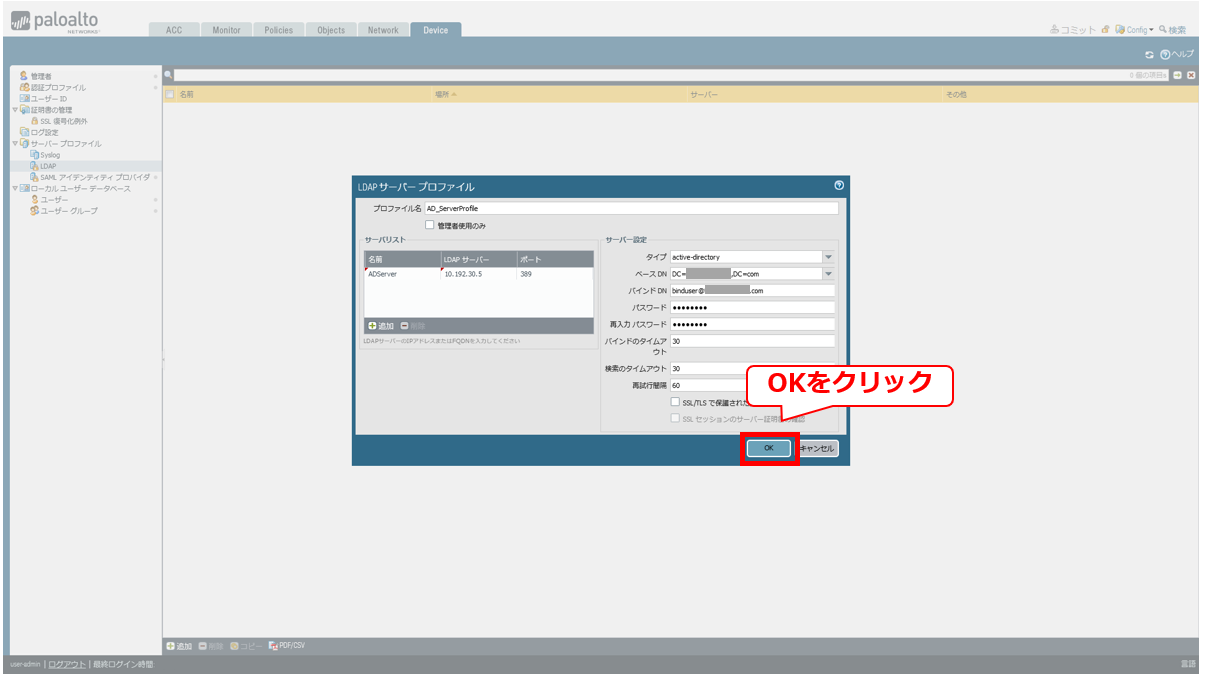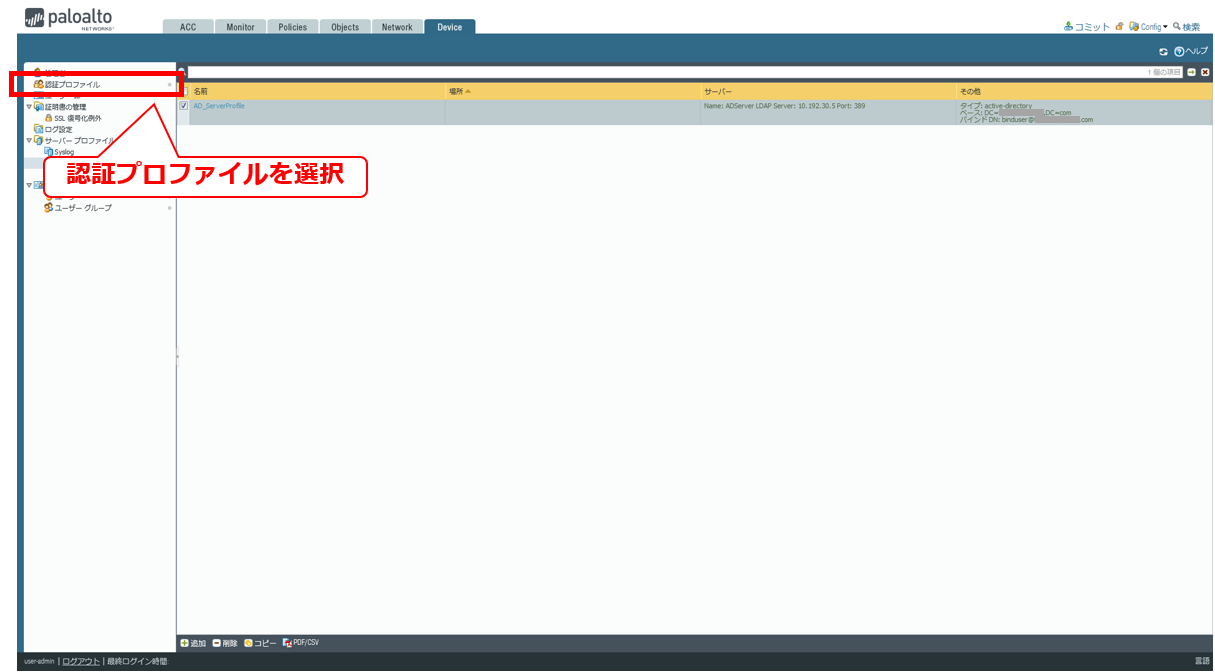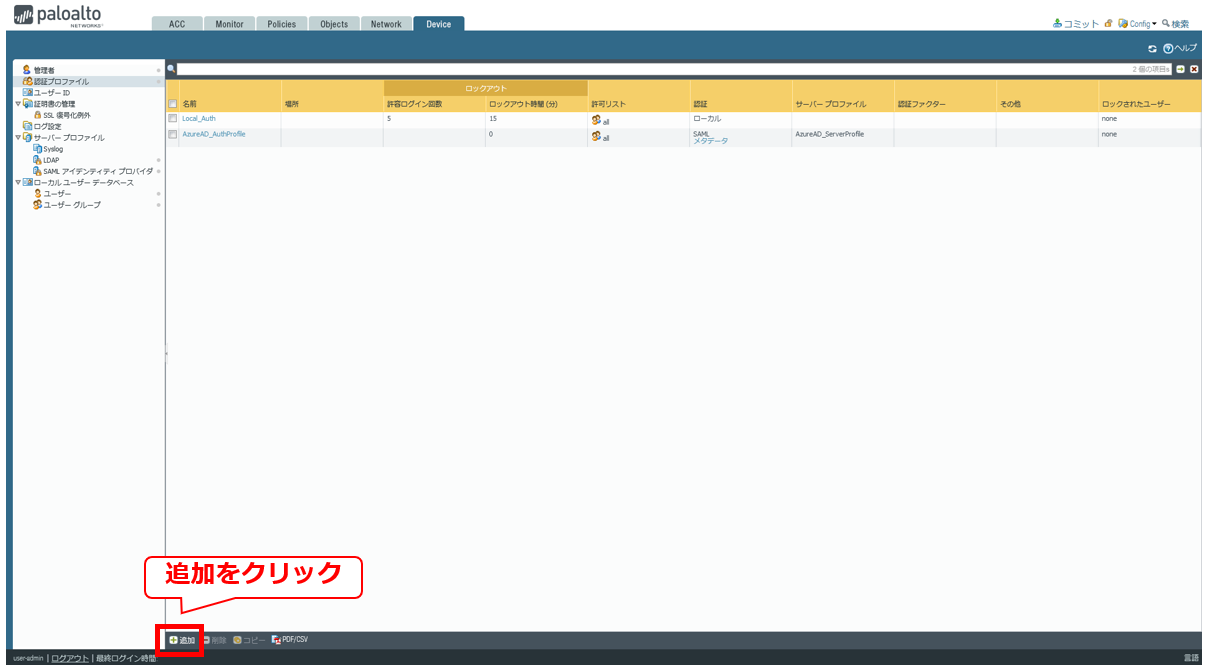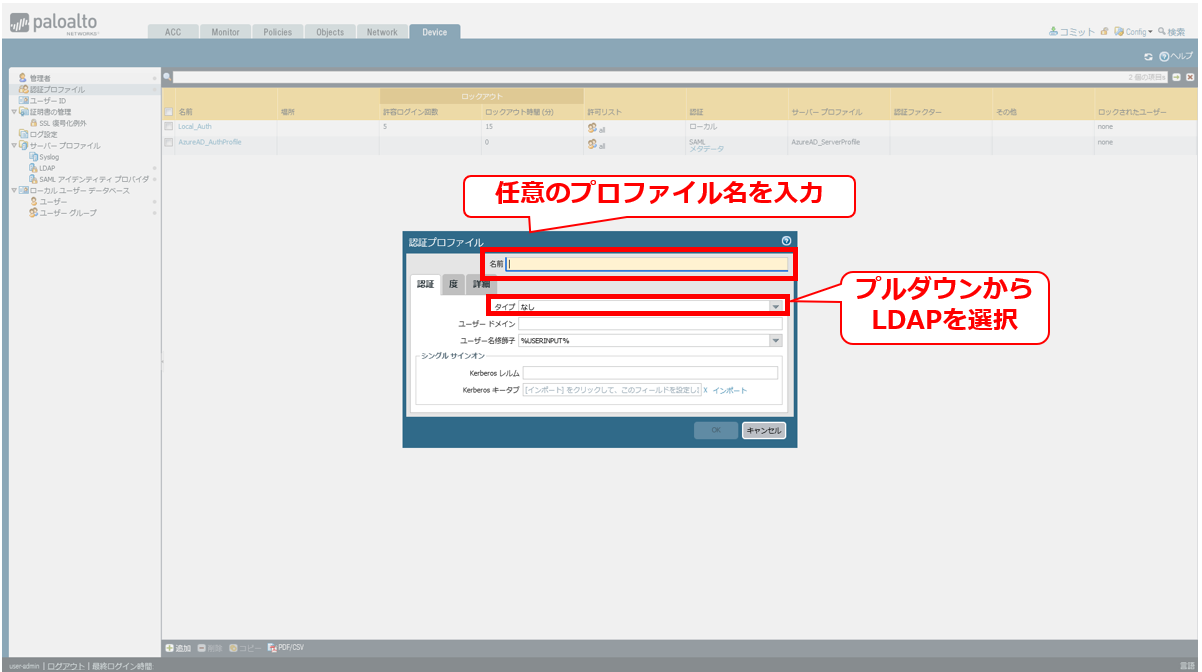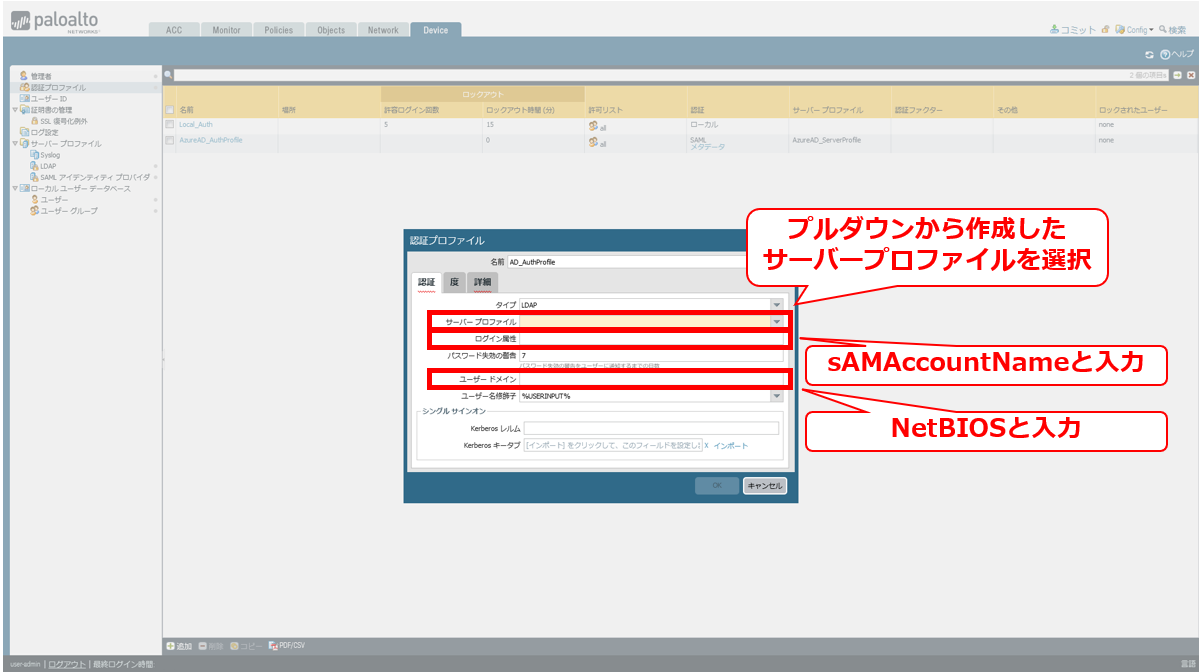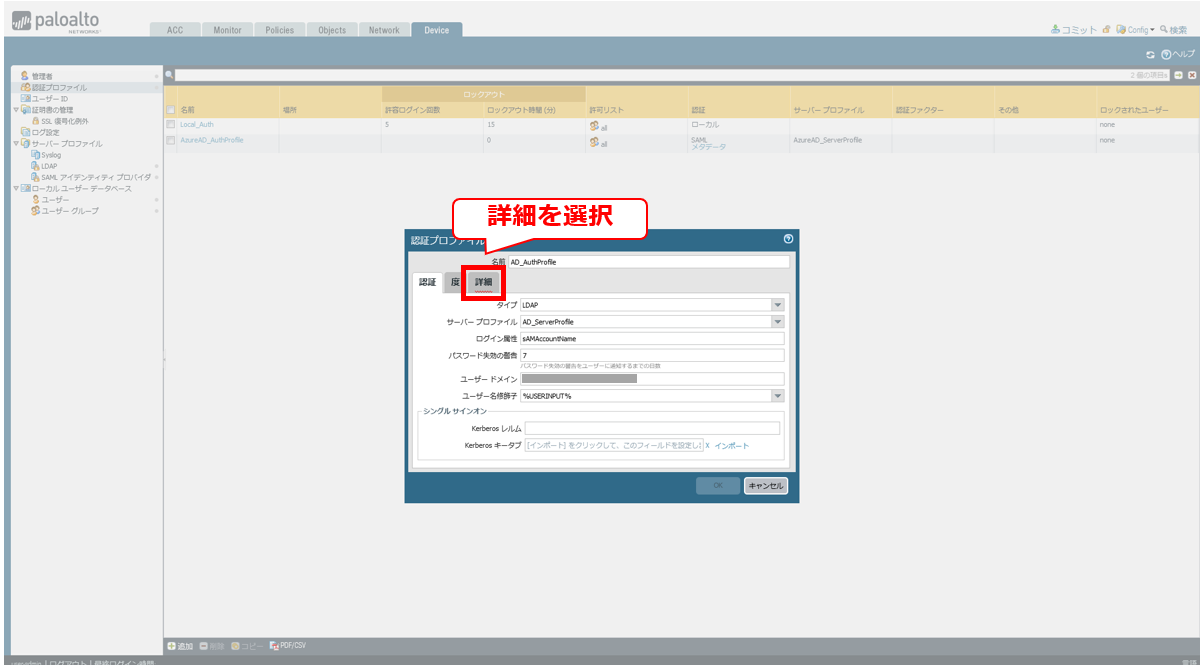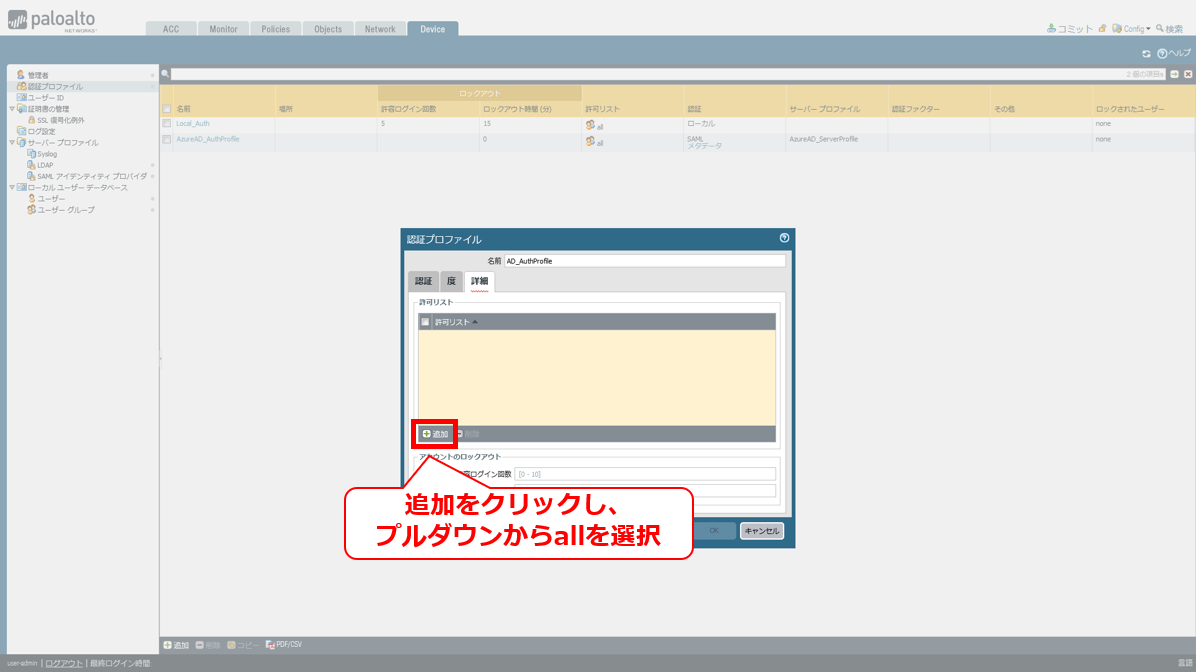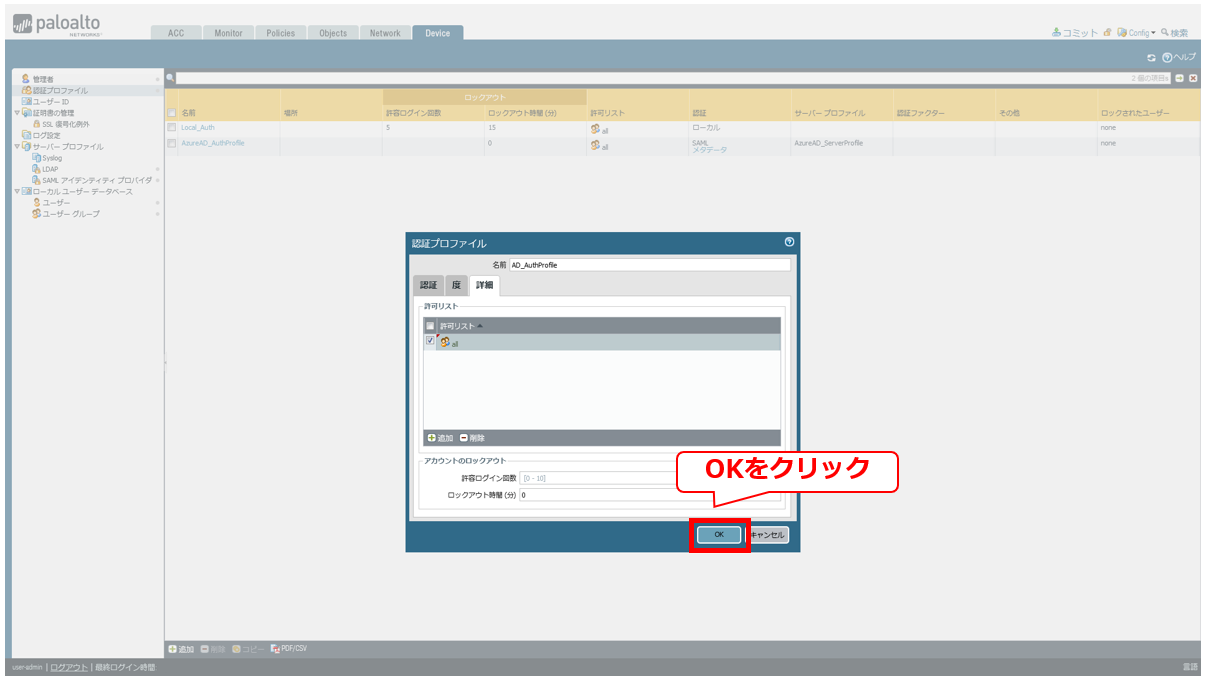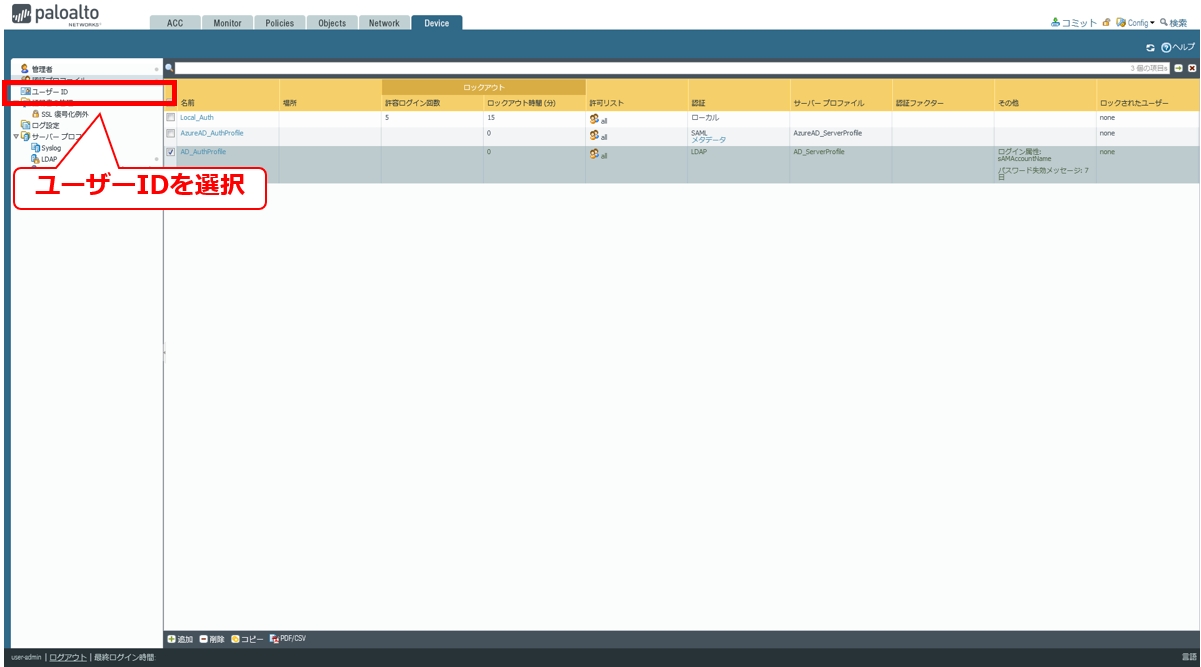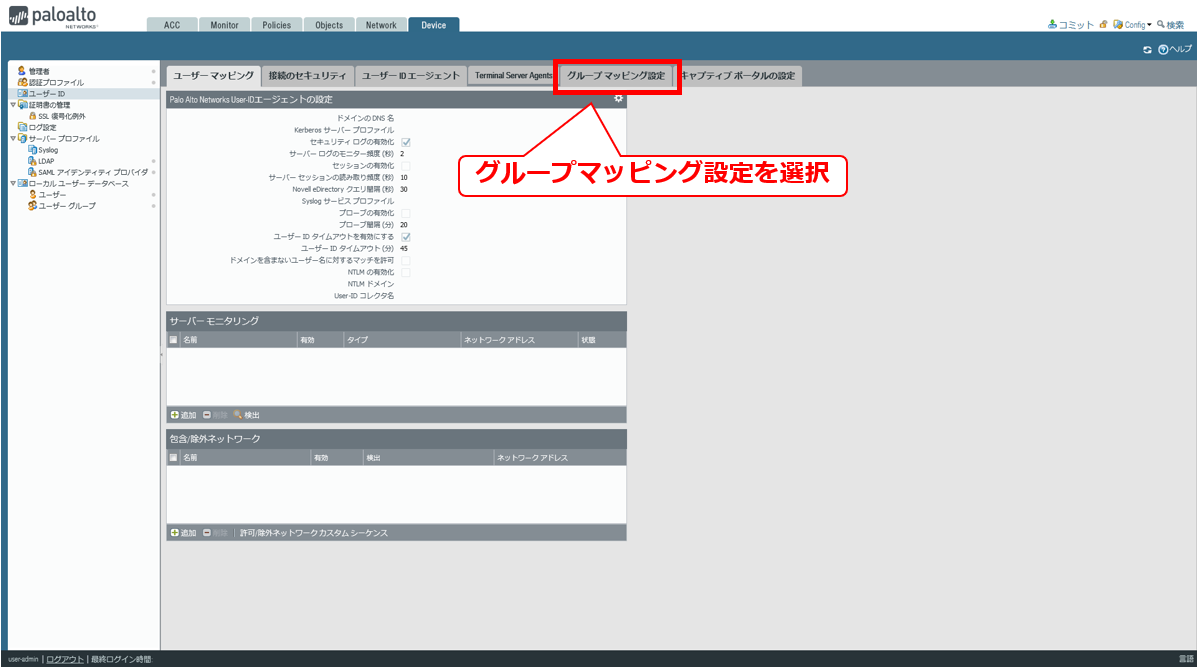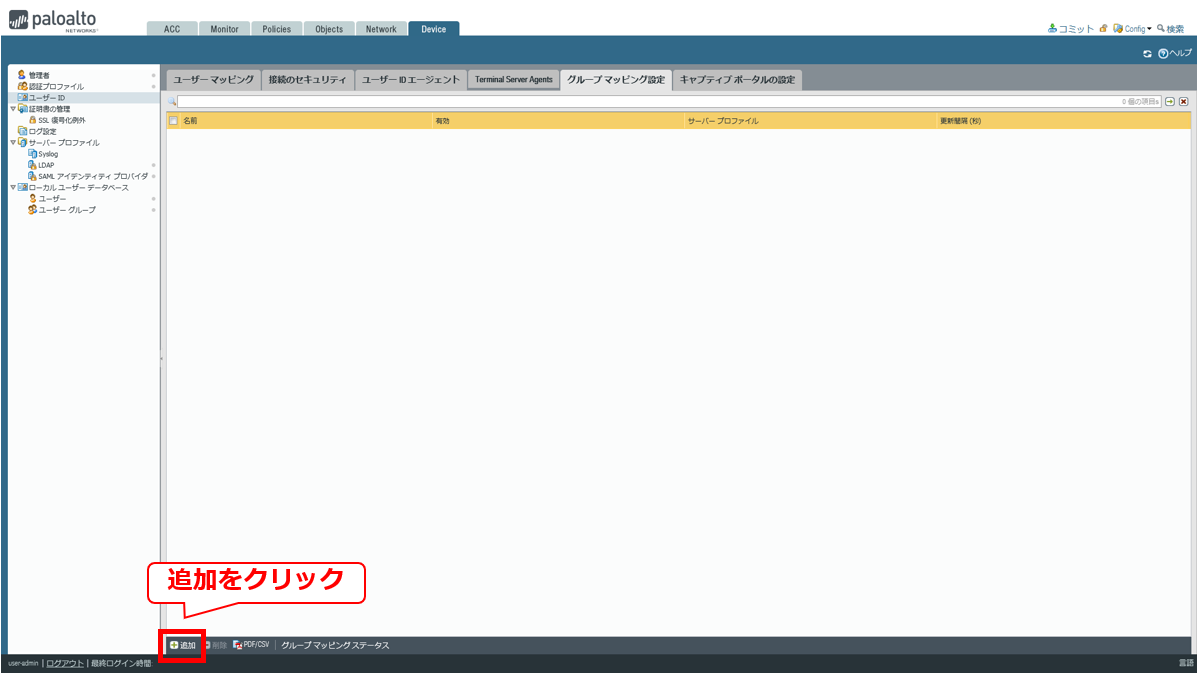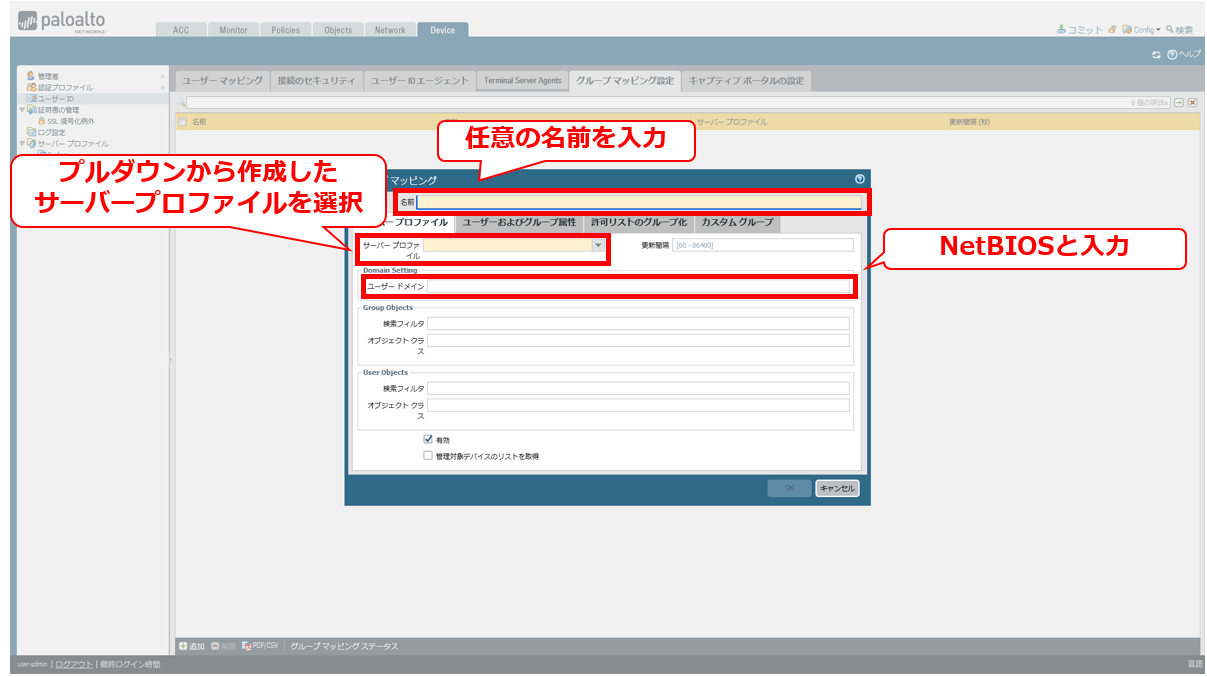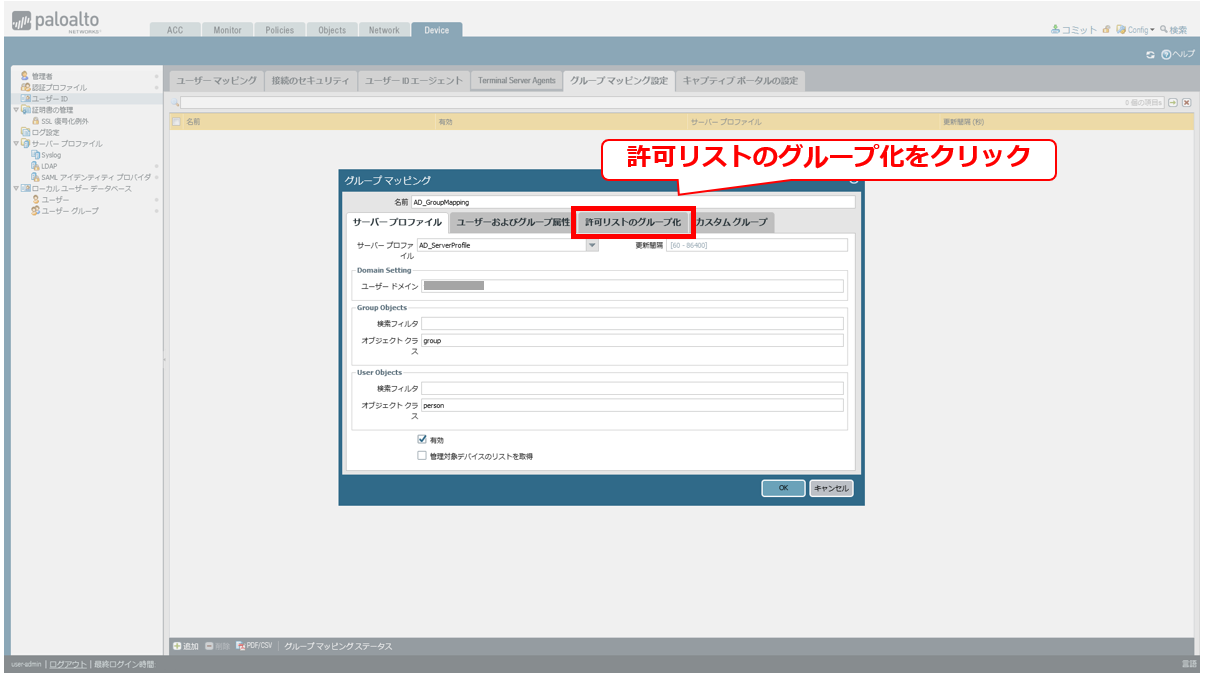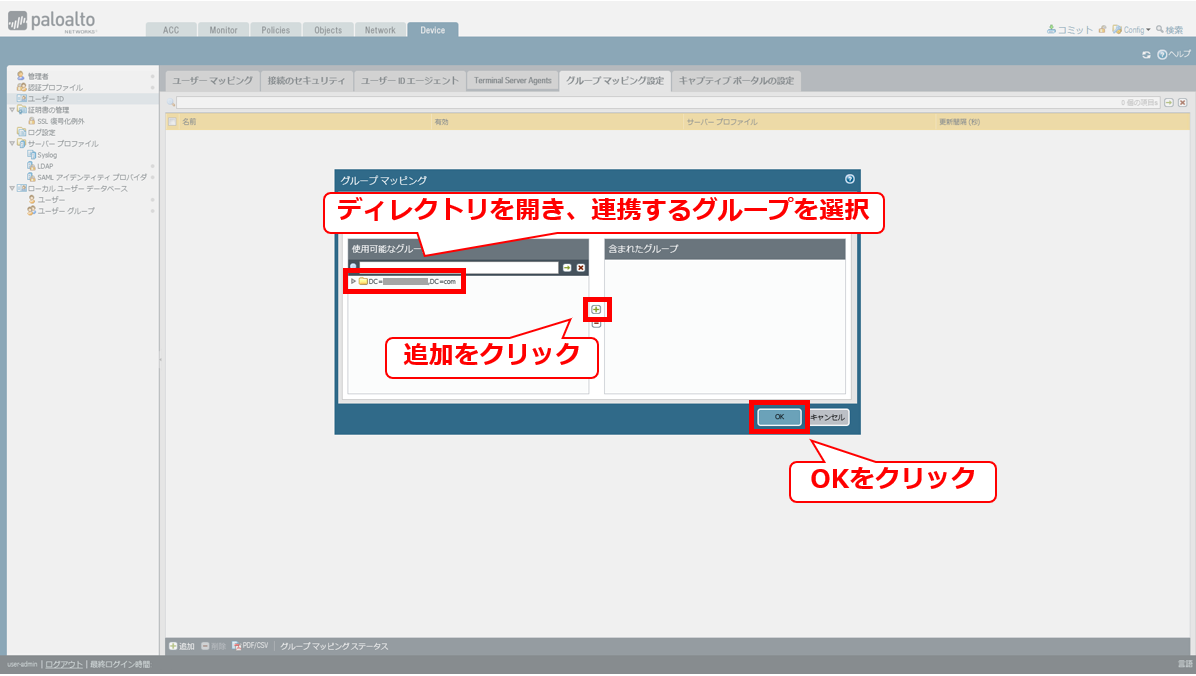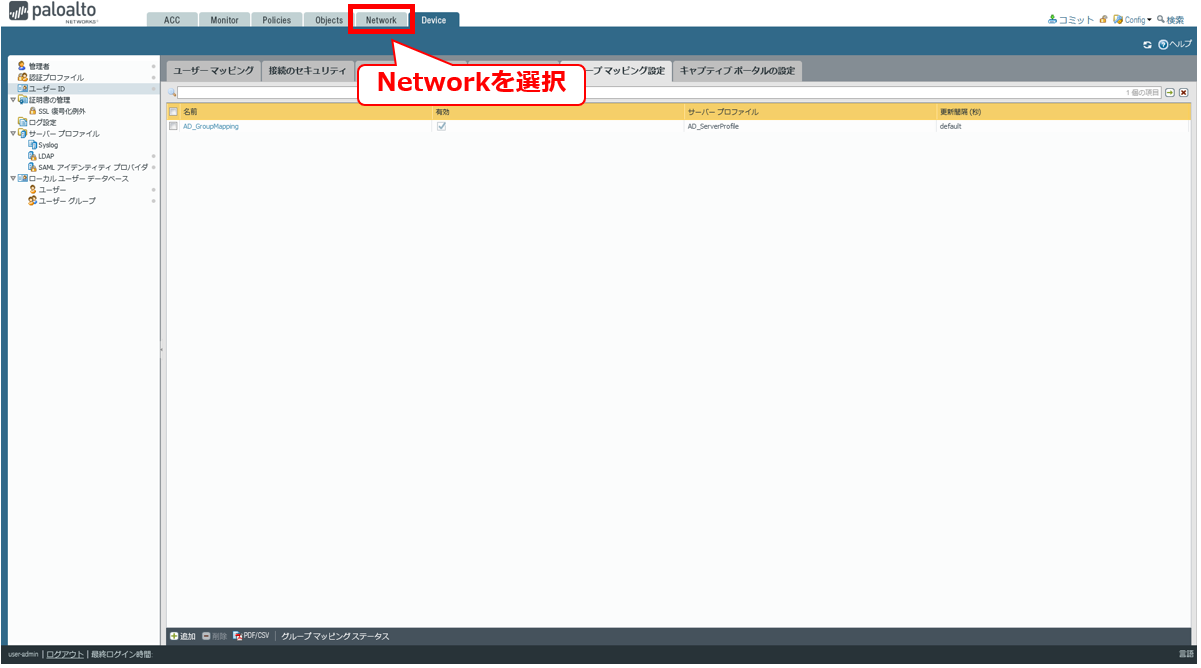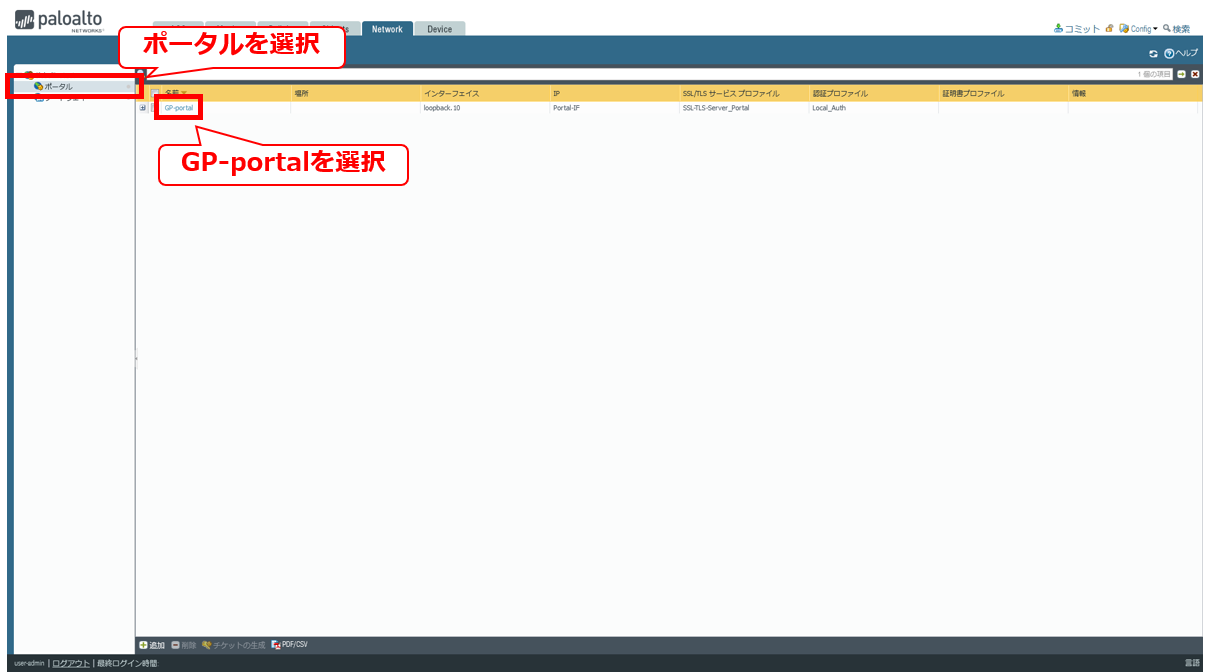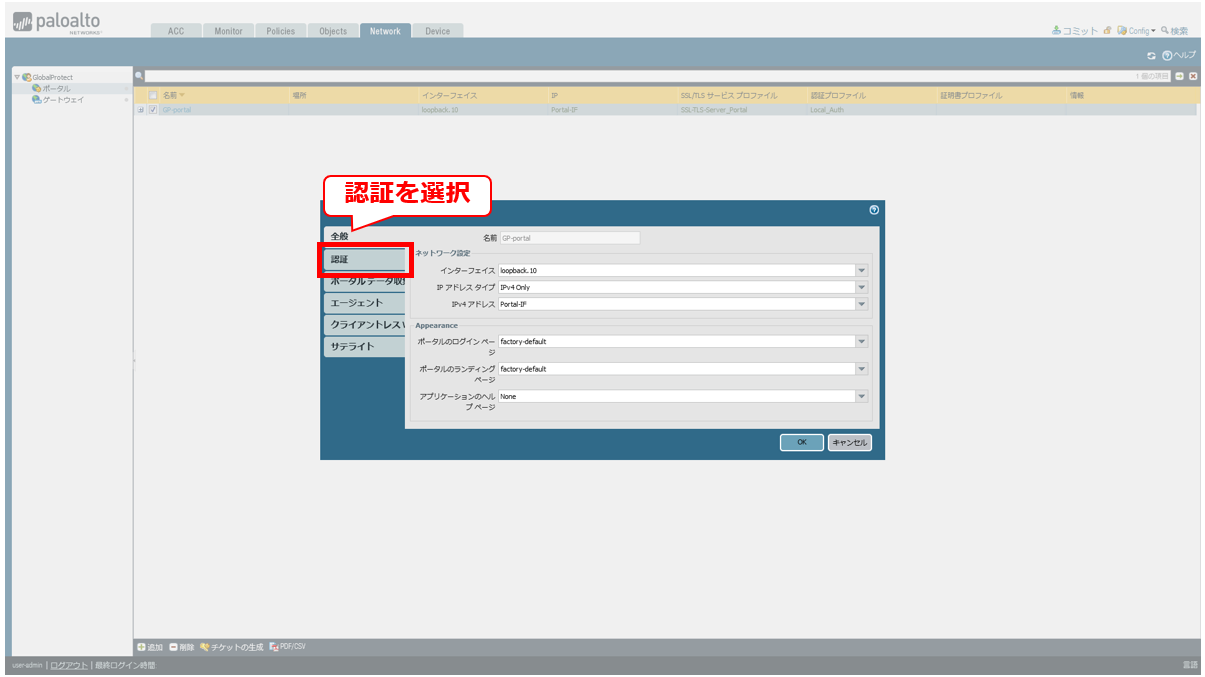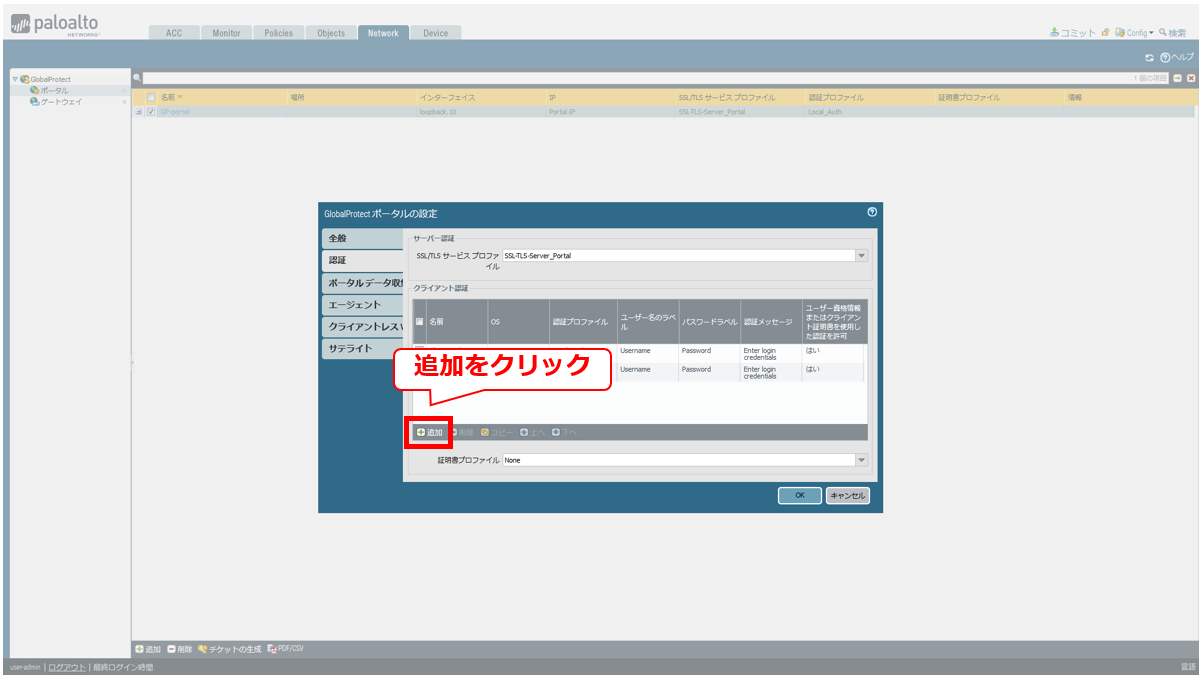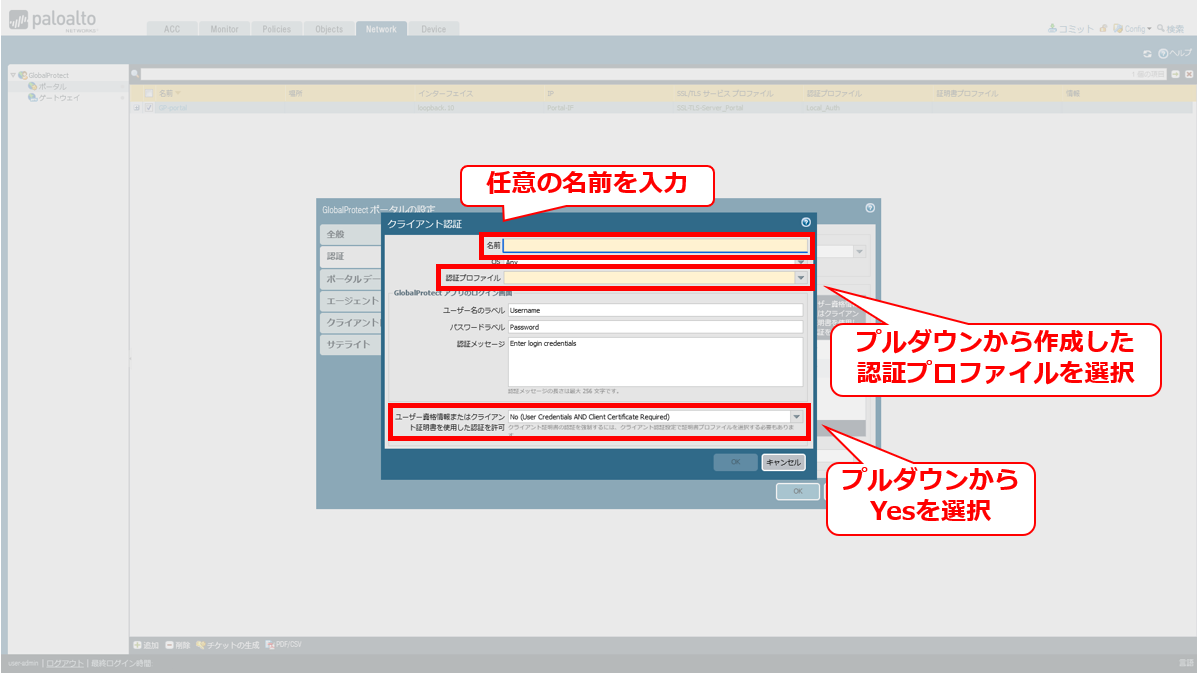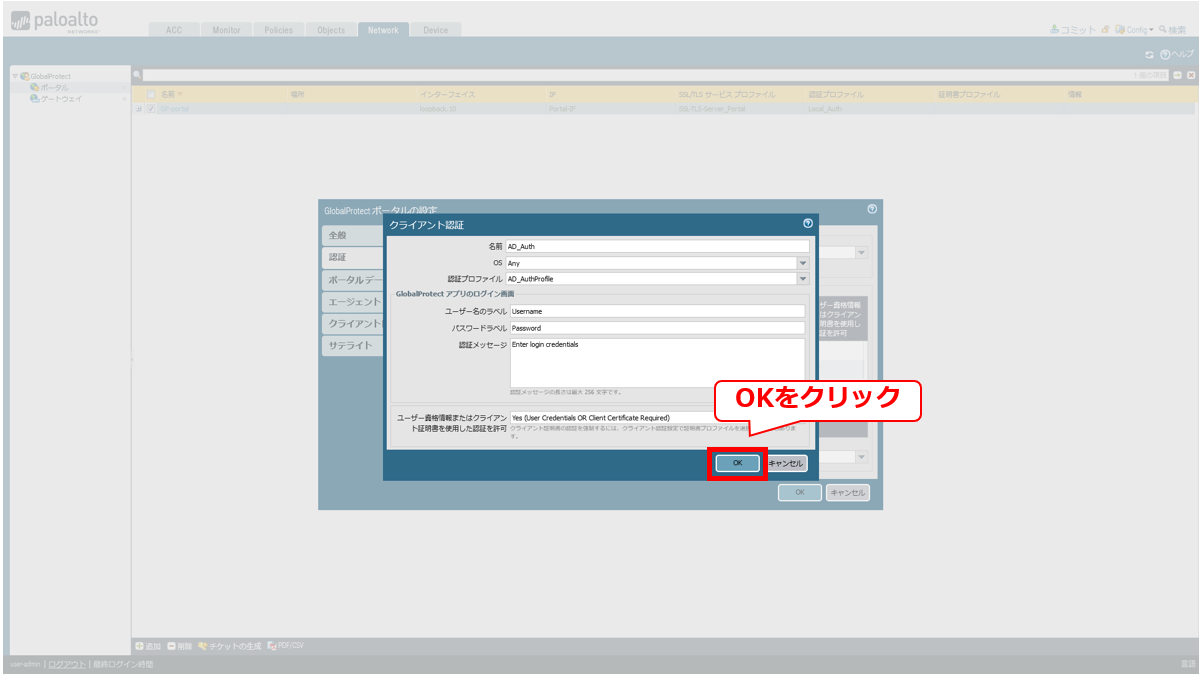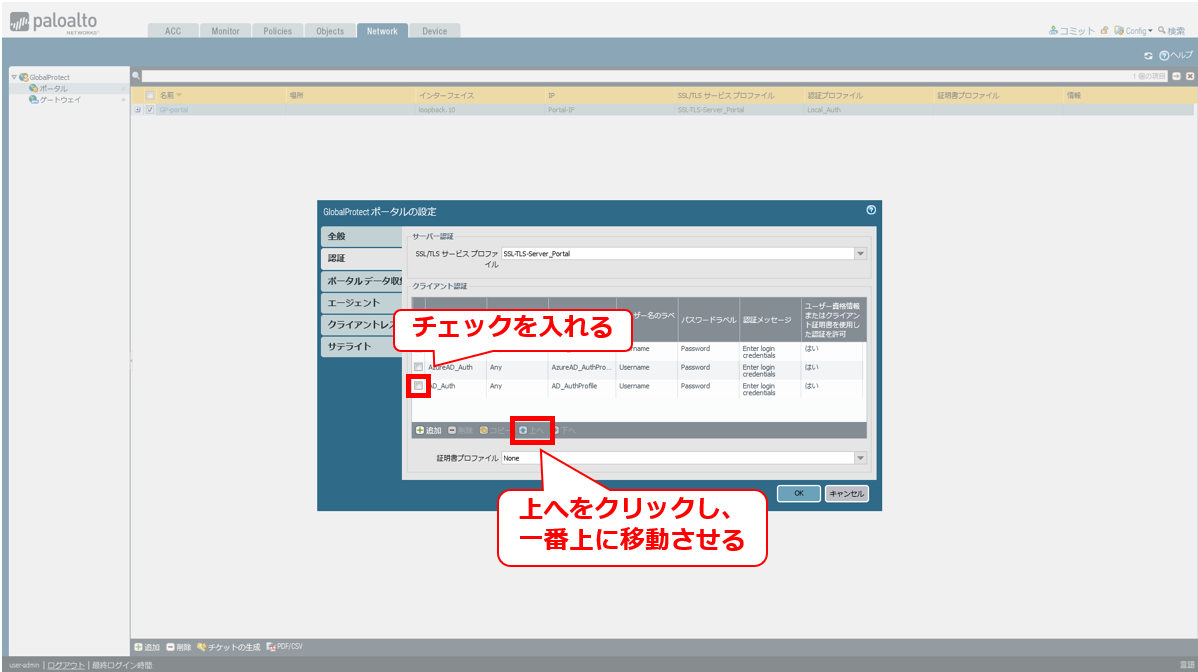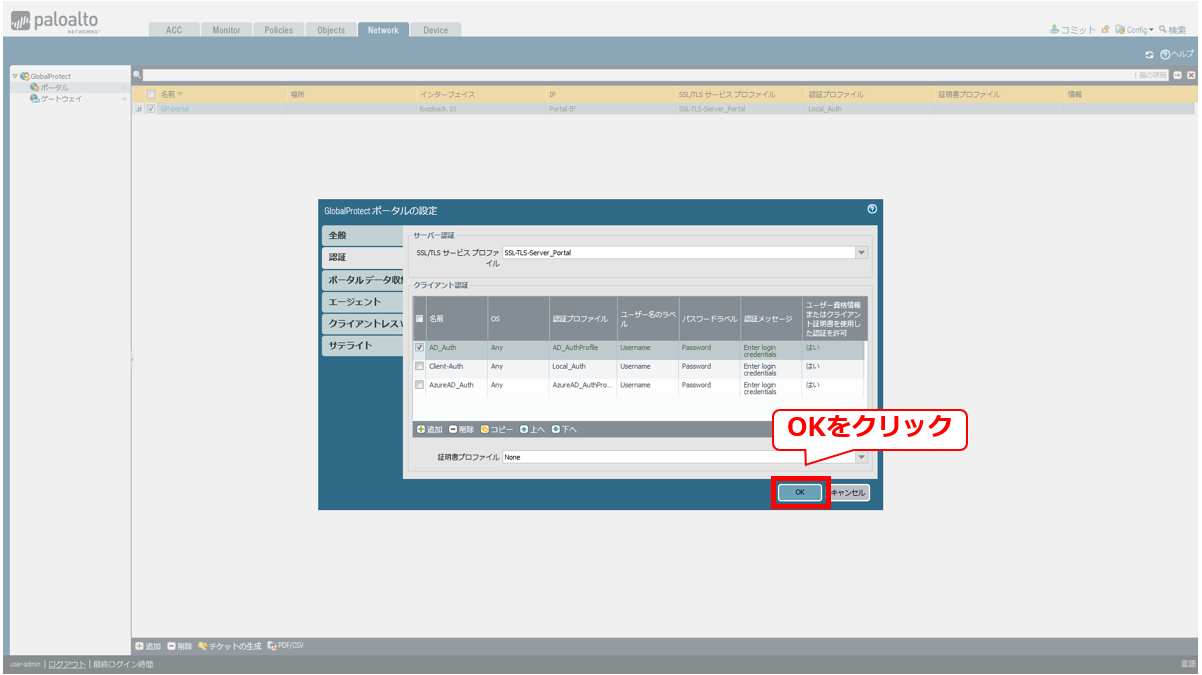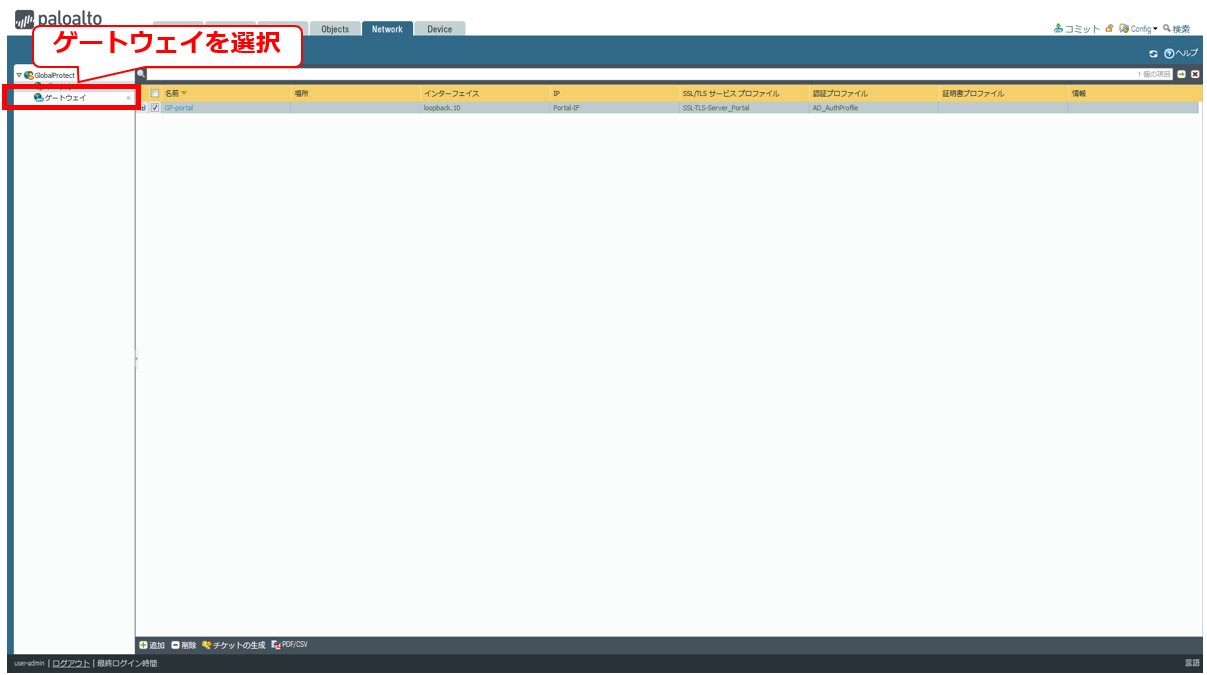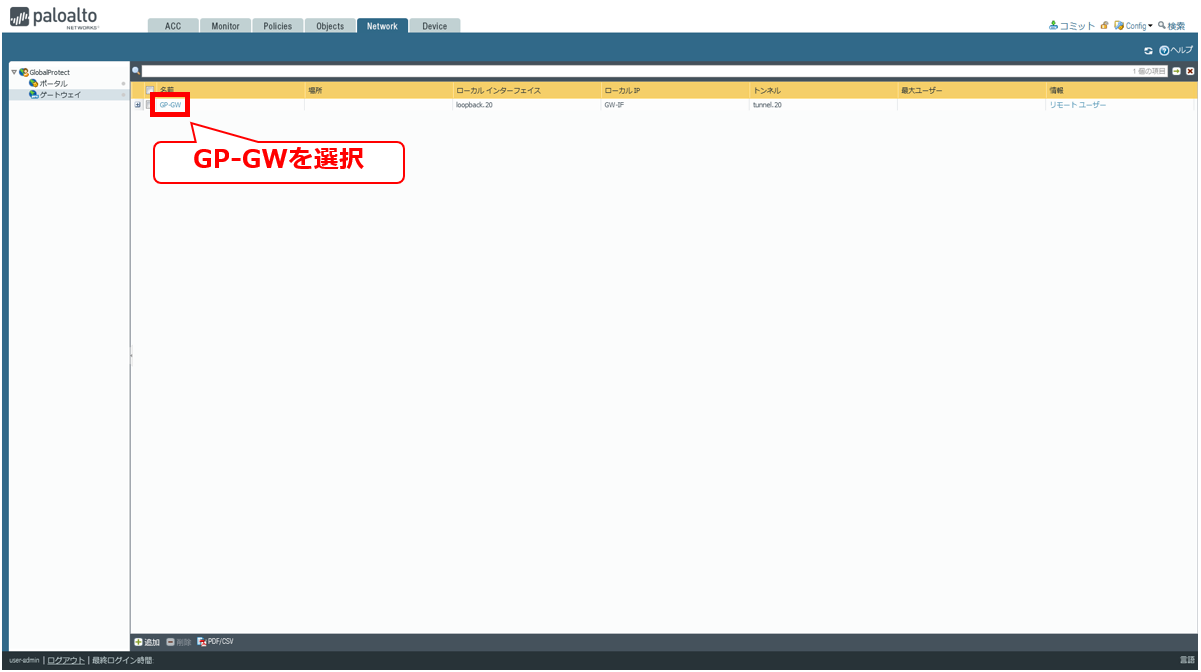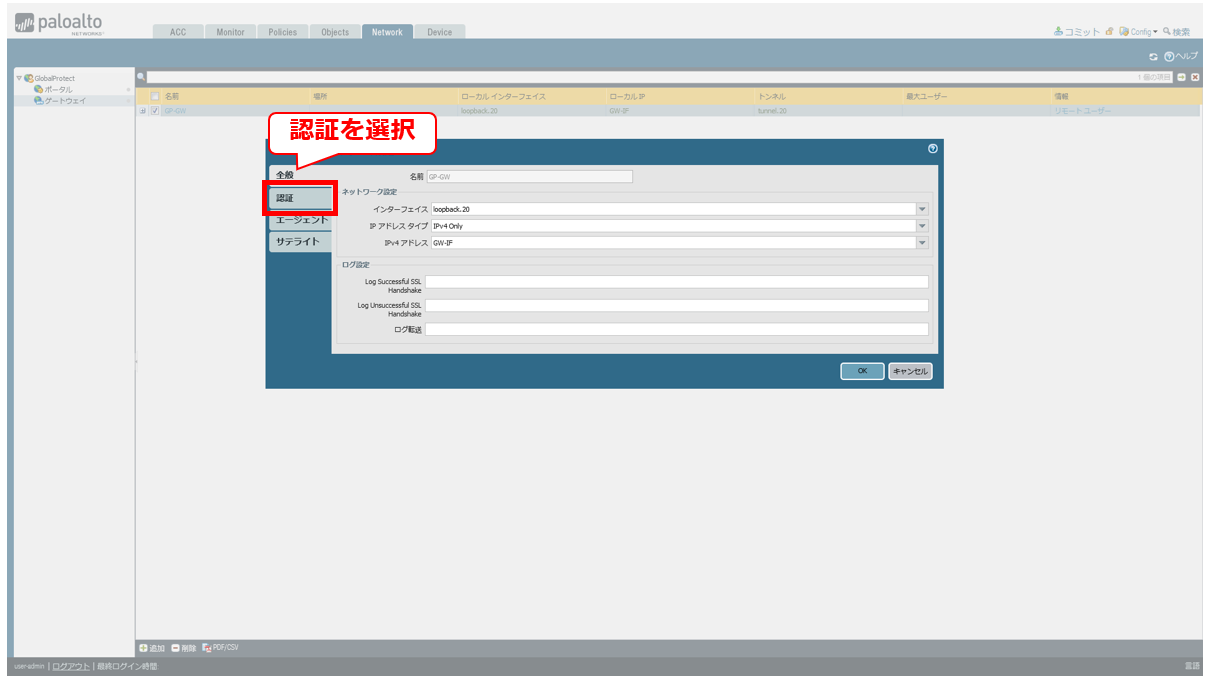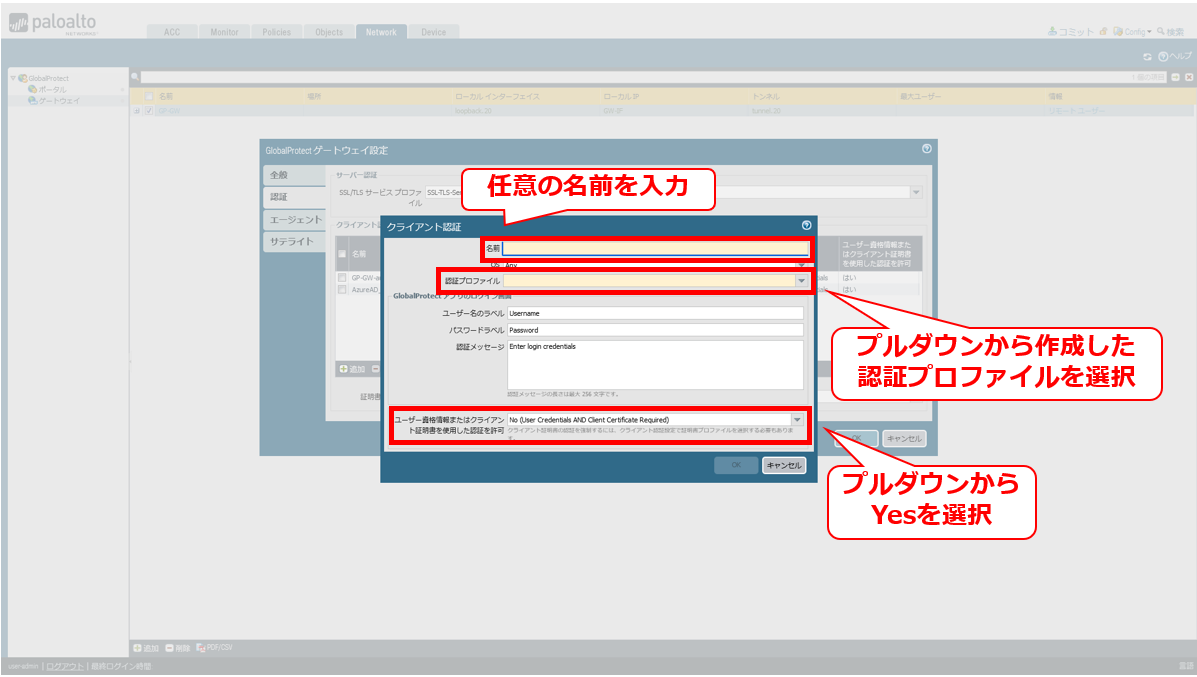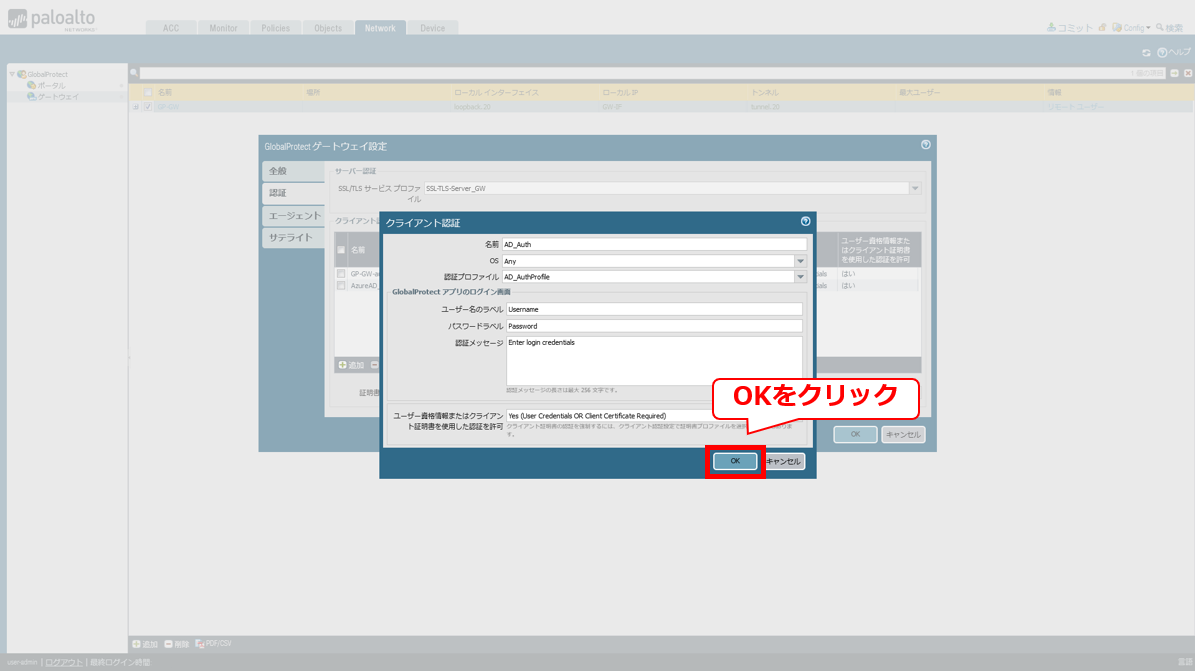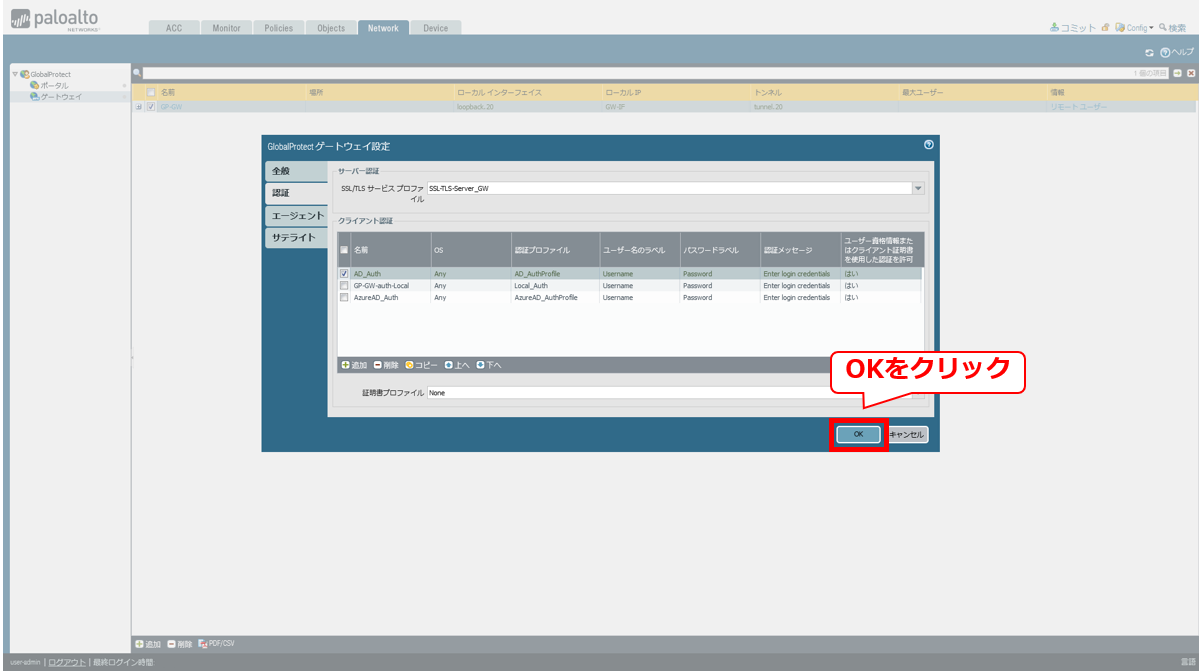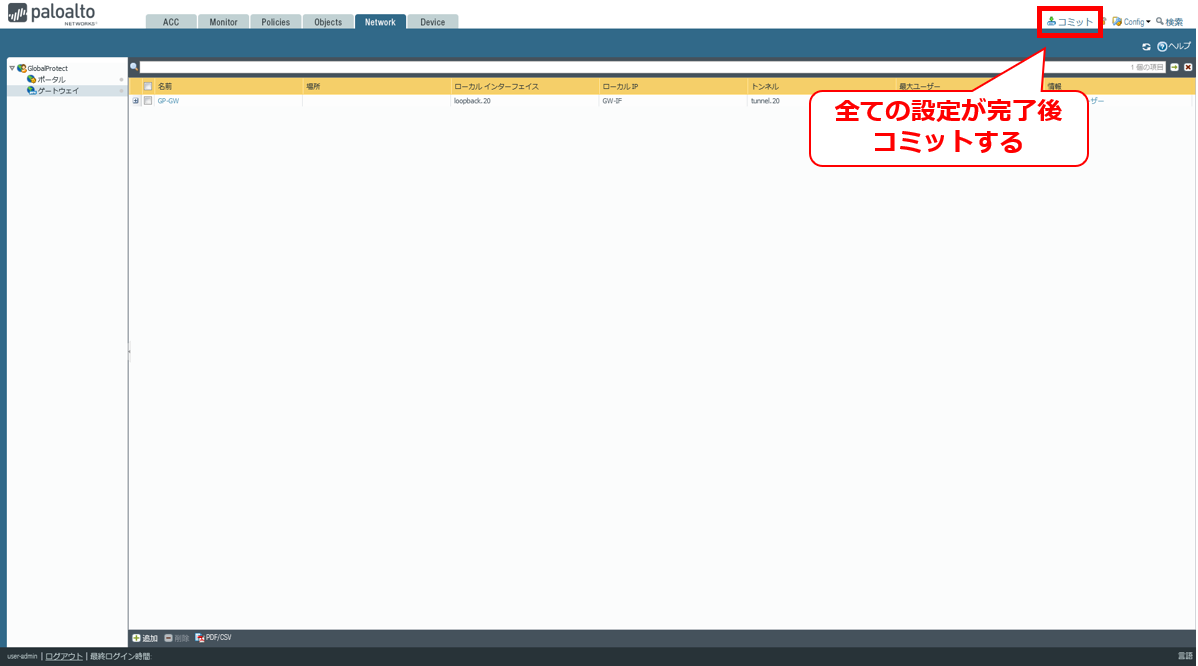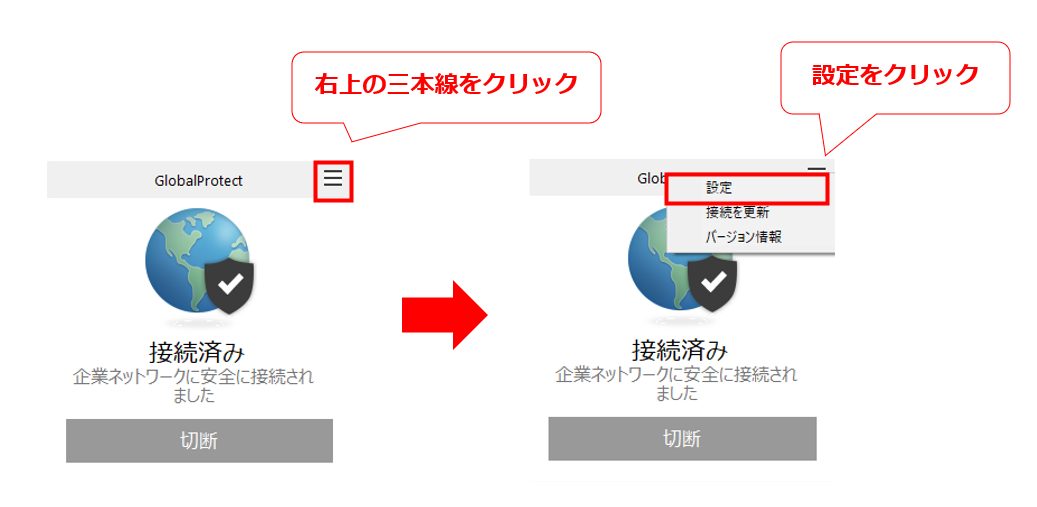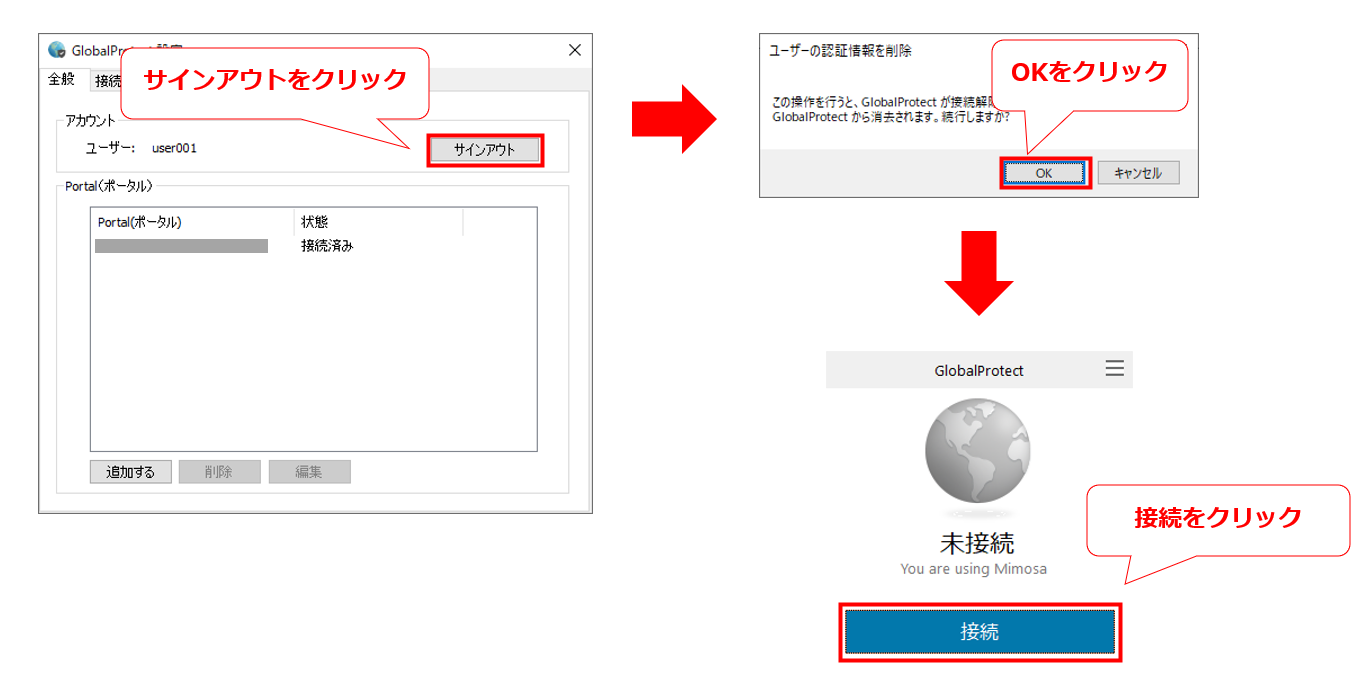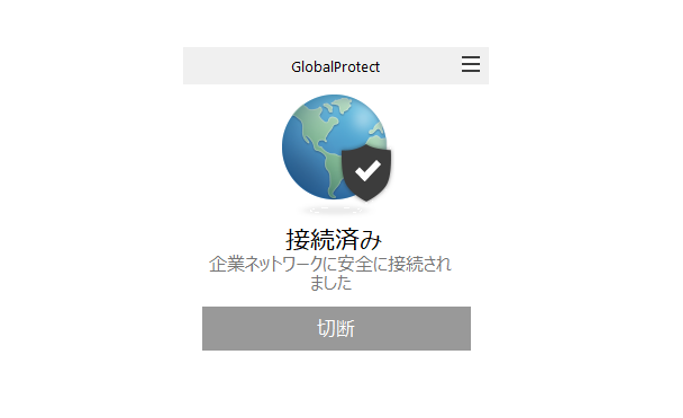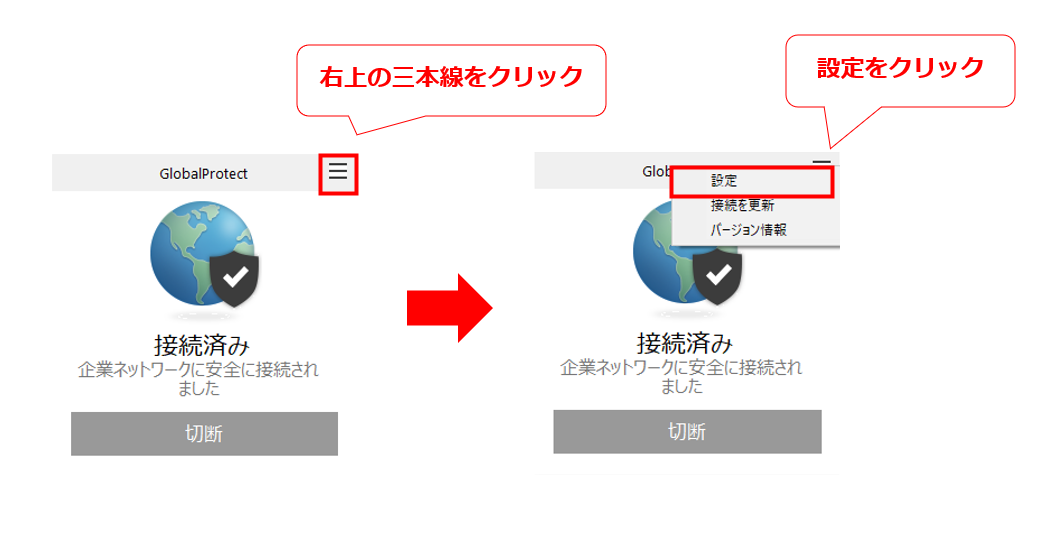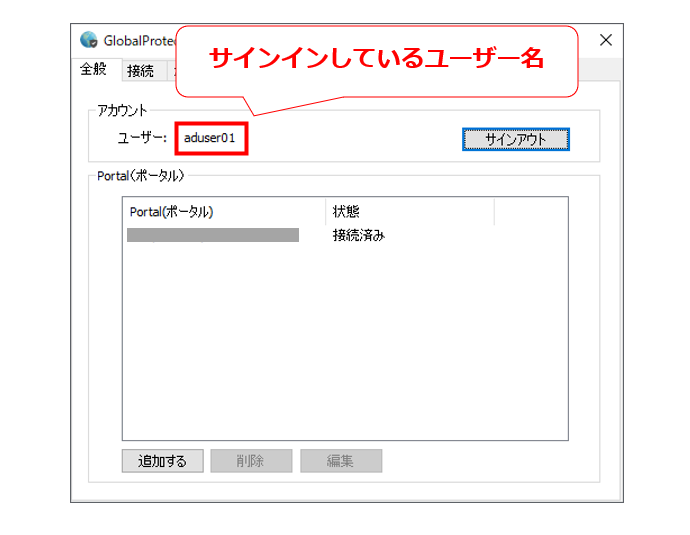3. Active Directory(AD)とのLDAP認証連携¶
※本ガイドは参考情報として掲載いたします。認証連携先のサービスまで含めた全体の動作保証やサポートはいたしません。
3.1. 目的¶
本基本構築ガイドは、代表的な構築モデルの構築手順を提示することにより、Flexible Remote Access(以下FRA)のご利用が初めての方でもスムーズにご利用開始出来ることを目的としています。 また本書ではFRAで環境を構築するために必要となる概念や考え方も合わせて記載しています。
3.3. 事前準備¶
Active Directory(以下AD)、FRAにて環境構築作業を行う為には以下の環境を事前に準備する必要があります。
- Smart Data Platform/ Flexible Remote Accessのお申込みを完了させていること
- FRAのFsecコンソール上でLDAP認証連携の設定を完了させていること
- AD上でLDAP連携したいユーザが登録されていること
- AD、FRAポータルの画面については2022年3月時点の画面になります。
3.5. AD上の設定¶
- ここではAzure AD上の設定手順を記します
2.5.1 Usersディレクトリ画面
2.5.2 ユーザの新規作成画面①
2.5.3 ユーザの新規作成画面②
2.5.4 ユーザの新規作成画面③
2.5.5 ユーザ追加後の画面
2.5.6 ユーザープロパティ画面①
2.5.7 ユーザープロパティ画面②
2.5.8 ユーザープロパティ画面③
2.5.9 ユーザープロパティ画面④
3.6. FRAポータル上の設定¶
- ここではFRAポータル上の設定手順を記します
2.6.1. Objects画面
2.6.2. サービス画面
2.6.3. サービスの追加画面①
2.6.4. サービスの追加画面②
2.6.5. サービスを追加後の画面
2.6.6. Policies画面
2.6.7. ポリシーの追加画面①
2.6.8. ポリシーの追加画面②
2.6.9. ポリシーの追加画面③
2.6.10. ポリシーの追加画面④
2.6.11. ポリシーの追加画面⑤
2.6.12. ポリシーの追加画面⑥
2.6.13. ポリシーの追加画面⑦
2.6.14. ポリシーの追加画面⑧
注釈
- セキュリティポリシー制御において送信元ユーザーを指定する場合、NetBIOSユーザIDでの設定が必要になります。
2.6.15. ポリシーを追加後の画面①
2.6.16. ポリシーを追加後の画面②
2.6.17. コミット後の画面
2.6.18. サーバープロファイル画面
2.6.19. サーバープロファイルの追加画面①
2.6.20. サーバープロファイルの追加画面②
2.6.21. サーバープロファイルを追加後の画面
2.6.22. 認証プロファイル画面
2.6.23. 認証プロファイルの追加画面①
2.6.24. 認証プロファイルの追加画面②
2.6.25. 認証プロファイルの追加画面③
2.6.26. 認証プロファイルの追加画面④
2.6.27. 認証プロファイルの追加画面⑤
2.6.28. 認証プロファイルを追加後の画面
2.6.29. ユーザーID画面
2.6.30. グループマッピング設定画面
2.6.31. グループマッピング設定の追加画面①
2.6.32. グループマッピング設定の追加画面②
2.6.33. グループマッピング設定の追加画面③
2.6.34. グループマッピング設定を追加後の画面
2.6.35. ポータル画面
2.6.36. GP-portalを選択後の画面
2.6.37. 認証を選択後の画面
2.6.38. クライアント認証の追加画面①
2.6.39. クライアント認証の追加画面②
2.6.40. クライアント認証を追加後の画面①
2.6.41. クライアント認証を追加後の画面②
2.6.42. クライアント認証を追加後の画面③
2.6.43. ゲートウェイ画面
2.6.44. GP-GWを選択後の画面
2.6.45. 認証を選択後の画面
2.6.46. クライアント認証の追加画面①
2.6.47. クライアント認証の追加画面②
2.6.48. クライアント認証を追加後の画面①
2.6.49. クライアント認証を追加後の画面②
2.6.50. クライアント認証を追加後の画面③
3.7. 【参考】FRAへの接続確認¶
- ここではADとの連携後にFRAへの接続確認を行う手順を記します
2.7.1 FRAエージェントの画面
2.7.2 FRAエージェントの設定画面
2.7.3 FRAエージェントの画面
2.7.4 接続完了後のFRAエージェントの画面
3.8. 【参考】サインインしているユーザー名の確認¶
- ここではFRAエージェントにサインインしているユーザー名の確認手順を記します
2.8.1 FRAエージェントの画面
2.8.2 FRAエージェントの設定画面